içindekiler Genel Turkish Ürüne Genel Bakış Bağlantı GUIDE Plus+ TV İzleme Kayıt
|
|
|
- Esin Sözen
- 7 yıl önce
- İzleme sayısı:
Transkript
1 içindekiler Genel Bakım ve Güvenlik Bilgileri Kurulum önlemleri...94 Disklerin temizlenmesi...94 Sabit Disk Sürücüsü (HDD) kullanım önlemleri...94 Ürün Bilgileri Giriş...95 Cihazla birlikte verilen aksesuarlar...95 Bölge kodları Özellikler...96 Ürüne Genel Bakış Ana Ünite Uzaktan Kumanda...98~100 Uzaktan kumanda kullanma Bağlantı Adım 1: Temel Kaydedici Bağlantıları Anten kablolarının bağlanması Video kablosunun bağlanması Ses kablolarının bağlanması Bir Kablo Kutusu veya Uydu Alıcısına bağlantı Bir VCR veya diğer benzeri aygıtlara bağlantı Adım 2: Opsiyonel Bağlantılar...105~109 Bir VCR ve Kablo Kutusu/Uydu Alıcısına bağlantı Video kameraya bağlama ~109 Adım 3: Kurulum...110~111 Adım 4: GUIDE Plus+ sisteminin kurulumu...112~113 GUIDE Plus+ GUIDE Plus+ sisteminin kullanılması...114~117 GUIDE Plus+ sistemine giriş Hızlı erişim işlevleri GUIDE Plus+ menü çubuğu...115~117 TV İzleme TV programlarının kontrolü TV Programını Açma Pause Live TV (Canlı TV yayın duraklatma) fonksiyonu Instant replay (Anında tekrar) fonksiyonu FlexTime fonksiyonu Kayıt Kayıttan Önce...119~121 Geçici HDD haızası/zaman Kaydırma video barı hakkında Varsayılan kayıt ayarları...120~121 Sabit Diske kayıt ~128 TV programlarının kaydedilmesi Eşzamanlı kayıt ve oynatma fonksiyonu TV den doğrudan kayıt Uydu Alıcıdan otomatik kayıt Kayıt saati işlevi hakkında Zamanlayıcı kaydı (GUIDE Plus+ sistemi) Zamanlayıcı kaydı (ShowView Sistemi) Kayıt saati (manuel) Saatli kaydı Değiştirme/Silme Ö S E 92 dvdr 5350h_EU_tur2.indd :25:01 PM
2 içindekiler Sabit Diske kaydedilebilir DVD ye kayıt ~132 DV video kameradan kayıt...129~130 Video kameradan kayıt Bir harici cihazdan kayıt (VCR/DVD çalar) Sabit Diskten kaydedilebilir DVD ye kayıt ~134 Kopyalama hakkında Kayıt diskleri Kaydedilebilir DVD ye kayıt Disk Kütüphanesi Disk Kütüphanesinin Kullanılması Kaydedilen DVD verilerinin Disk Kütüphanesinde saklanması Kaydedilmiş bir başlığın bulunması Oynatma/Çalma Sabit Diskten oynatma...136~37 Temel işlem Başlıkların sıralanması Başlığın HDD den silinmesi/korunması Diskten Çalma ~147 Oynatılabilir diskler Disk oynatmaya başlama...138~139 Ek Oynatma Özellikleri ~147 Slayt gösterisi çalma listesi (albüm) yaratılması Başka bir başlık/bölüm/parça seçilmesi İleri/geri arama Oynatmayı duraklatma / ağır çekimde oynatma Tekrarlama / Tarama / Karışık Çalma Araç çubuğu seçeneklerinin kullanımı...146~147 Kayıt Düzenleme Kayıt Düzeltme Sabit Disk Başlık adının değiştirilmesi Tür seçilmesi Video düzenleme...149~152 Kayıtları Düzenleme Kaydedilebilir DVD ~157 Kaydedilebilir DVD nin düzenlenmesi hakkında İndeks Görüntü ekranı Kayıtların/başlıkların silinmesi Kaydedilen başlıkların korunması (DVD±RW) Disk/başlık adını değiştirmek Düzenlenmiş DVD±RW ı uyumlu hale getirmek DVD±R ı çalma için sonlandırma Video düzenleme...156~157 Diğerleri Sistem Menüsü Seçenekleri ~161 Kaydedici tercihleri Kaydedici Kurulumu Sistem Dahili Yazılım Yükseltmesi En son dahili yazılımların yüklenmesi Genel Bilgiler Aşamalı Tarama özelliğinin kurulması Telif hakkı uyarısı Sıkça Sorulan Sorular Sorun Giderme ~173 Özellik Sözlük Ekran paneli sembolleri/mesajları ~ dvdr 5350h_EU_tur2.indd :25:01 PM
3 Bakım ve Güvenlik Bilgileri DİKKAT! Yüksek gerilim! Açmayın. Aksi takdirde, elektrik çarpması riski vardır. Bu cihazda kullanıcı tarafından onarılabilecek hiçbir parça bulunmamaktadır. Lütfen bakım işlemlerini kalifiye personele yaptırınız. Kurulum önlemleri Disklerin temizlenmesi Ünitenin içindeki diskler kirli olduğunda nazı sorunlar (görüntüde donma ve bozulma, seste kesilme) görülebilir. Bu sorunların ortaya çıkmasını önlemek için diskler düzenli olarak temizlenmelidir. Bir diski temizlemek için mikro fiber temizlik bezi kullanın ve diski ortadan kenarlara doğru düz bir çizgi üzerinden silin. Uygun bir yer bulunması Seti düz, sert ve hareketsiz bir yüzeye yerleştirin. Seti, halı gibi yüzeylerin üzerine yerleştirmeyin. Seti, ısınmasına neden olabilecek başka cihazların (örneğin alıcı veya amfi) üzerine yerleştirmeyin. Setin altına hiçbir şey (örneğin CD ler, dergiler) koymayın. Bu cihazı AC prizinin yakınına, AC fişinin kolayca ulaşabileceği bir konuma yerleştirin. Havalandırma yeri Cihazı, içten aşırı ısınmasını önleyecek şekilde yeterli havalandırma olan bir yere yerleştirin. Aşırı ısınmayı önlemek için setin arka tarafında ve üstünde en az 10 cm (4,5 inç), ve sol ve sağ yanlardan en az 5 cm (2,3 inç) boşluk bırakın. 10cm (4.5") 10cm (4.5") 5cm (2.3") 5cm (2.3") Yüksek sıcaklıklara, neme, suya ve toza maruz bırakmayın Cihaz, sıvı damlaması veya sıçramasına maruz bırakılmamalıdır. Cihazın üzerine tehlike yaratabilecek hiçbir eşya (örneğin sıvı dolu nesneler, yanan mumlar) koymayın. DİKKAT! Benzin, tiner gibi solventler, ticari temizlik maddeleri veya diskler için kullanılan antistatik spreyler kullanmayın. Sabit Disk Sürücüsü (HDD) kullanım önlemleri Sabit disk sürücü (HDD) uzun kayıt süresi ve yüksek hızda veri erişimi sağlayan yüksek bir saklama yoğunluğuna sahiptir. Kurulum koşullarına ve kullanıma bağlı olarak, bir kısım içerik çalma ve kaydetmede hatalarla sonuçlanabilecek şekilde zarar görebilir. HDD nin zarar görmesini ve önemli verilerin kaybolmasını önlemek için, aşağıdaki önlemleri inceleyin: - Kaydediciyi hareket ettirmeyin ya da titreşime maruz bırakmayın. - Kaydediciyi standby (bekleme) moduna almadan AC fişini prizden çıkartmayın. UYARI! HDD, kaydedilen içeriği kalıcı olarak saklama amaçlı bir cihaz değildir. Önemli video içeriğini yedekleme amacıyla kaydedilebilir DVD disklere kopyalamanızı öneririz. 94 dvdr 5350h_EU_tur2.indd :25:02 PM
4 Ürün Bilgileri Giriş Bu kaydedici dahili Sabit Disk Sürücüye (HDD) sahiptir, 160 GB (GigaByte) dahili sabit diske 250 saate kadar görüntü (SEP kayıt modunda) kaydedebilirsiniz. Aynı kaydedicide hem kaydedilebilir DVD hem de yüksek kapasiteli HDD ile, kayıtları HDD de tutma yada koruma veya daha sonra izleme için DVD ye kopyalama esnekliğine sahipsiniz. Ek olarak, dahili GUIDE Plus+ sistemi bulunmaktadır. GUIDE Plus+ sistemi, bölgenizdeki tüm TV programları için bir program liste kılavuzu sunar. GUIDE Plus+ sistemini ayrıca, kaydedicinizi favori TV programlarınızı kaydetmek üzere programlamak için kullanabilirsiniz. Dahası; FlexTime, Instant Replay, yada Pause Live TV gibi özelliklerden faydalanabilirsiniz, daha fazla bilgi için bkz. sayfa 118. Bu kaydediciyi kullanmaya başlamadan önce, dört kolay adımda temel bağlantı ve kurulumu tamamlayın. Adım 1: Temel kaydedici bağlantıları (sayfalar 101~104) Adım 2: Diğer cihazlar için opsiyonel bağlantılar (sayfalar 105~109) Adım 3: Temel kurulum ve ayarlar (sayfalar 110~111) Adım 4: GUIDE Plus+ kurulumu (sayfalar 112~113) Kaydedicinizi kullanmadan önce lütfen bu kullanım kılavuzunu okuyun. Bu kılavuz DVD kaydedicinin çalıştırılması ile ilgili önemli bilgiler ve notlar içermektedir. Faydalı İpuçları: Aygıtın çalıştırılması ile ilgili sorularınız varsa ya da çalıştırma sırasında sorunlar ortaya çıkarsa, lütfen Sorun Giderme bölümüne bakın. Daha ileri düzeyde yardım için lütfen ülkenizdeki müşteri destek servisini arayın. İlgili telefon numaraları ve e-posta adresleri garanti kitapçığında verilmiştir. Tanıtım bilgileri ve gerilim değerleri için ürünün arkasında ya da altında bulunan tip plakasına başvurun. Cihazla birlikte verilen aksesuarlar Hızlı Kullanım Kılavuzu RF koaksiyel kablo Scart kablosu G-LINK vericisi Uzaktan kumanda ve piller Güç kablosu Bölge kodları DVD filmler genellikle dünyanın her yerinde aynı anda satışa sunulmazlar, dolayısıyla her DVD oynatıcının/ kaydedicinin özel bir bölge kodu bulunmaktadır. Bu cihaz yalnızca Bölge 2 DVD lerini yada tüm bölgelerde oynatılmak için üretilmiş DVD leri oynatacaktır ( ALL ). Diğer bölgelerden DVD ler bu kaydedicide oynatılamaz. ALL 2 95 dvdr 5350h_EU_tur2.indd :25:06 PM
5 Ürün Bilgileri (devamı) Özellikler Philips, kaydedicinizle diğer ev sinema ekipmanlarınız arasında mümkün olan en iyi bağlantıyı sağlar. Kaydedici, Cinema Link (Sinema Bağlantısı) üzerinden harici cihazlar (örneğin alıcılar ve TV ler) tarafından kontrol edilir ve sistem ayarları otomatik olarak doğru şekilde ayarlanır. FlexTime Bir TV programını, hala kaydedilirken izleyebilir yada geriye sarabilirsiniz. Oynatmayı başlatmadan önce kaydın bitmesini beklemeniz gerekli değildir. Ayrıca, başka bir şey kaydederken sabit diskten değişik bir program izleyebilirsiniz. Instant Replay Canlı bir TV programının bir sahnesini uzaktan kumandada JUMP BACK düğmesine basarak istediğiniz sıklıkta tekrar izleyebilirsiniz. Eğer canlı TV programına dönmek isterseniz sadece TUNER e basın. Bu işlev sayesinde, kaydediciyle TV kanallarınının sıralamasını ayarlayabilirsiniz. Bu fonksiyon, Uydu Alıcınızdan yada başka herhangi bir cihazınızdan program kaydetmenize olanak sağlar. Cihazın, bu kaydedicinin EXT2- AUX I/O girişine bağlı olduğundan emin olun ve zamanlayıcı ayarının bağlı cihazda yapılması gerektiğini unutmayın. Direct Record Bu işlev TV de gördüğünüz programı, kaydediciyi aynı programa ayarlamadan anında kaydedebilmenizi mümkün kılar. Time Shift Buffer (Zaman Kaydırma Tamponu) Bu kaydedici açılır açılmaz, TV de gösterilen program Zaman Kaydırma Tamponu nda saklanacaktır. Kayıtlarınızın HDD de geçici olarak saklanması gibi hareket eder, içerik 6 saatlik bir süre sonunda yada kaydediciyi kapattığınızda otomatik olarak silinir. İçeriği sabit diskte kalıcı olarak saklamak istediğinizde, Zaman Kaydırıcı Tampon da silinmeyi önlemek için gereken kısmı işaretlemeniz gerekir. Pause Live TV Canlı bir TV programı şimdi sizin kontrolünüzde. Programı PAUSE düğmesine basarak duraklatabilir ve PLAY düğmesine basarak kesildiği sahneden itibaren tekrar başlatabilirsiniz. Eğer canlı TV programına dönmek isterseniz sadece TUNER e basın. i.link, ayrıca FireWire ve IEEE 1394 olarakta bilinmektedir. Bu bağlantı yüksek bant genişliğindeki dijital sinyallerin dijital video (DV) cihazları tarafından kullanılan biçimde iletilmesi için kullanılır. Tüm ses ve görüntü sinyallerini tek bir kablo üzerinden taşır. Bu, kaydediciler için basit bir programlama sistemidir. Kullanmak için, televizyon programının ilgili programlama numarasını girin. Bu numarayı favori TV derginizde bulabilirsiniz. The GUIDE Plus+ sistemi, TV kanal programlama bilgilerini listeler. Bu kaydedicinin uzaktan kumandası aracılığıyla kayıtları planlamak, başlayacak olan program içeriğine göz atmak ve harici alıcı/kablo kutunuzda kanal değiştirmek için kullanabilirsiniz. 96 dvdr 5350h_EU_tur2.indd :25:07 PM
6 Ana Ünite Ar a STANDBY-ON (BEKLEME-AÇIK) 2 Kaydediciyi çalıştırır yada bekleme moduna alır. b Disk tepsisi c OPEN CLOSE (AÇ KAPAT) ç Disk tepsisini açar yada kapatır. j Görüntülenmekte olan TV programını ya da video giriş kaynağını kayıt etmeye başlar. Zaman kaydırma tamponundaki başlığı, HDD ye kaydedilmek üzere işaretler. HDD ye ya da kaydedilebilir DVD ye kaydetme işlemi devam ederken yanar. d Gösterge paneli Kaydedicinin o anki durumuyla ilgili bilgi verir. e GUIDE GUIDE Plus+ sistemine girer/çıkar. f OK(TAMAM) Bir giriş yada seçimi onaylar. g : Sağa/sola hareket etmek ya da önceki/ sonraki sahneyi seçmek için imleç düğmeleri. : Çalma esnasında geçici HDD belleğinde aşağı/yukarı hareket etmek ya da önceki/ sonraki başlığı seçmek için imleç düğmeleri. h HDD İçerik tarama menüsünü görüntüler. HDD tarayıcıya erişim sağlandığında yanar. i Seçilen başlığı/parçayı başlatır. / Önceki yada sonraki bölüme/parçaya atlar, yada geriye/ileriye arama yapmak için düğmeyi basılı tutun. Çalmayı/kaydı durdurur. Arkadaki girişler Sağ köşedeki OPEN etiketinde gösterildiği gibi kapağı açın. k S-VIDEO SVHS/Hi8 video kameralar veya SVHS/Hi8 video kaydediciler için S-video girişi. Bu giriş kaynağını kullanırken CAM1 i seçmek için, uzaktan kumanda üzerindeki CAM e ardarda basın. l VIDEO Video kameralar veya video kaydediciler için video girişi. Bu giriş kaynağını kullanırken CAM1 i seçmek için, uzaktan kumanda üzerindeki CAM e ardarda basın. m L/R AUDIO Video kameralar veya video kaydediciler için audio girişi. n DV IN Bu konnektörü kullanan dijital video kameralar için girişler. Bu giriş kaynağını kullanırken CAM2 yi seçmek için, uzaktan kumanda üzerindeki CAM e basın. 97 dvdr 5350h_EU_tur2.indd :25:07 PM
7 Uzaktan Kumanda d Alfasayısal tuştakımı Uygun giriş alanlarına rakam veya harf girmenizi sağlar. Oynatılacak olan bölüm/parça/başlık numarasının seçilmesini sağlar. Kaydedicinin ayarlanmış TV tuner kanalını seçmeyi sağlar. 5 e BACK Video CD (VCD) veya bazı DVD lerde önceki menüye geri döndürür a 2 Kaydediciyi çalıştırır yada bekleme moduna alır. b CAM (KAMERA) DV IN girişine bağlanan video kamera için kamera modu na geçer. Video kamerayı bağlamak için kullanılan ilgili girişi seçer (CAM1, EXT1 veya, EXT2). c GUIDE (KILAVUZ) GUIDE Plus+ sistemine giriş/çıkış sağlar f HDD-BROWSER (HDD TARAYICI) İçerik tarayıcı menüsüne giriş/çıkış sağlar. g DISC-MENU Disk moduna geçer yada disk içeriği menüsünü görüntüler. h CHANNEL (KANAL) + - Tuner modundayken, önceki yada sonraki TV kanalını yada harici giriş kaynağını seçer (EXT1, EXT2, CAM1). GUIDE Plus+ sisteminde yukarı/aşağı bir sonraki sayfaya atlar. i (Day+/ Day-) (Gün+/ Gün-) GUIDE Plus+ sisteminde bir önceki ya da bir sonraki sayfaya atlar. Önceki yada sonraki başlığa/bölüme/parçaya atlar. Hızlı geri yada ileri arama için bu düğmeyi basılı tutun. j JUMP-FWD / JUMP-BACK (İLERİYE ATLA / GERİYE ATLA) Tuner modundayken belirli bir uzunlukta ileriye/geriye atlar. k EDIT Video düzenleme menüsüne girer/çıkar. l TV VOL (TV SES) + - TV nin sesini ayarlar (yalnızca RCS kodlu Philips TV için). m MUTE (SESSİZ) Sesi kısar ya da tekrar açar. n Renk kodlu düğmeler Bu düğmeler, TV ekranında bazı menü ekranlarında bulunan renkli seçenekleri seçmek için kullanılır. 98 dvdr 5350h_EU_tur2.indd :25:09 PM
8 Uzaktan Kumanda (devamı) o TUNER Kaydedicinin tuner moduna geçer (TV kanalı). p TV/HDD (yalnızca TV nizi ağlamak için EXT1 TO TV-I/O skart girişi kullanılırken uygulanabilir) TV program kaydı esnasında, görüntüyü bu kaydedicinin EXT2 AUX-I/O skart girişine bağlı olan cihazdan izlemek üzere geçer. EXT2 AUX-I/O skart girişinden görüntü giriş sinyali yoksa, kaydedici ve TV modu arasında geçiş yapar q T/C Disk çalma sırasında T (başlık) ve C (bölüm) arasında seçim yapar, daha sonra başlık/bölüm numarası seçmek için tuşlarını kullanın. a/a Alfasayısal tuştakımı kullanılırken büyük - küçük harfler arasında geçiş yapar. Küçük fotoğraflar menüsünde çoklu fotoğraf seçer. r OK Bir giriş yada seçimi onaylar. s : Sağa/sola hareket etmek ya da önceki/ sonraki sahneyi seçmek için imleç tuşları. : Oynatma esnasında geçici HDD belleğinde aşağı/yukarı hareket etmek ya da önceki/sonraki sahneyi seçmek için imleç tuşları. t STOP Çalmayı/kaydı durdurur. Disk tepsisini açmak yada kapatmak için bu düğmeyi basılı tutun. u PAUSE Å Çalma yada kaydı duraklatır. Her seferinde bir sonraki fotoğrafa geçmek için tekrar tekrar basın. v PLAY Seçilen başlık/parçayı oynatmaya başlar. w TIMER Zaman kayıt menüsüne girer/çıkar x REC (KAYDET) Geçerli TV kanalını veya geçerli video giriş kaynağını kayıt etmeye başlar. HDD ye kaydetmek için zaman kaydırma tamponunda başlığı işaretler. y INFO (BİLGİ) m Tuner modundayken Zaman Kaydırma video çubuğunu gösterir. HDD de geçici olarak saklanmış olan TV programlarının zamanlamasını gösterir. Program detaylarında GUIDE Plus+ sisteminde erişin. 26 SYSTEM Sistem ayarlar menüsüne girer/çıkar. 99 dvdr 5350h_EU_tur2.indd :25:11 PM
9 Uzaktan Kumanda Uzaktan kumanda kullanma Sistemi çalıştırmak için uzaktan kumandanın kullanılması A Pil haznesini açın. B Hazne içindeki işaretlere (+ -) göre, R06 veya AA tipi iki pil takın. C Kapağı kapatın A Uzaktan kumandayı doğrudan ön paneldeki uzaktan algılayıcıya (ir) yöneltin. B TUNER yada DISC MENU düğmesine basarak kontrol etmek istediğiniz kaynağı seçin. C İstenilen fonksiyonu seçin (örneğin,.) DIKKAT! Pil biterse veya kumanda uzun bir süre kullanılmayacaksa pilleri çıkarın. Pilleri karıştırmayın (eski ve yeni ya da karbon ve alkalin, vs.). Pillerde kimyasal maddeler bulunur, bu yüzden doğru biçimde tahliye edilmelidirler. Karakterleri girmek için alfanümerik tuş takımının kullanılması İstediğiniz karakter veya rakam görüntülenene kadar sayı tuşuna basın. Dillere özel karakterleri girmek için ilgili karakterin üzerinde ya da tuşlarına basın, örn.,: å a için {2} ye basın, daha sonra görüntülenene kadar å e basın. Özel sembolleri girmek için, {1} tuşuna ardı ardına basın. Büyük ve küçük harfler arasında seçim yapmak için a/a e basın. Boşluk girmek için {1} tuşuna basın 100 dvdr 5350h_EU_tur2.indd :25:15 PM
10 Adım 1: Temel Kaydedici Bağlantıları Cable Satellite Antenna A B TV Anten kablolarının bağlanması Bu bağlantılar, bu kaydediciyi kullanarak TV programlarını izlemenize ve kaydetmenize olanak sağlar. Anten sinyali bir Kablo Kutusu veya Uydu Alıcısı üzerinden bağlanmışsa, kablo programlarının seyredilebilmesi ya da kaydedilebilmesi için bu aygıtların açık olduğundan emin olun. Faydalı İpucu: TV kanalınızı halihazırda nasıl bağlamış olduğunuza bağlı olarak (doğrudan bir antenden yada Kablo kutusundan yada VCR dan), yukarıdaki bağlantıyı yapmadan önce bazı kabloların bağlantısını kesmeniz gerekecektir. Bir VCR a ve/veya ayrı bir Kablo Kutusu/ Uydu Alıcı ya bağlamak istiyorsanız, diğer olası bağlantılar için bkz. sayfa 191~193. A Varolan Anten/Uydu/Kablo TV sinyalini (yada Kablo Kutusu/Uydu Alıcısından gelen, RF OUT yada TO TV olarak işaretlenmiş) kaydedicideki ANTENNA girişine bağlayın. B Kaydedicideki TV girişini TV nizdeki anten girişine (yada VHF/UHF RF IN olarak işaretlenmiş olan) bağlamak için birlikte verilen koaksiyel kabloyu kullanın. İPUCU: Herhangi bir bağlantıyı gerçekleştirmeden veya değiştirmeden önce tüm cihazların elektrik bağlantılarının kesilmiş olduğundan emin olun. 101 dvdr 5350h_EU_tur2.indd :25:17 PM
11 Adım 1: Temel Kaydedici Bağlantıları (devamı) Seçenek 1 veya veya Seçenek 2 Seçenek 3 TV Video kablosunun bağlanması Bu bağlantı, bu kaydediciden görüntü alabilmenizi sağlar. Video bağlantısını gerçekleştirmek için aşağıdaki seçeneklerden birini uygulamanız yeterlidir. Seçenek 1: Scart yuvasını kullanarak (en iyi görüntü kalitesi) Kaydedici üzerindeki EXT1 TO TV-I/O girişini, TV üzerindeki ilgili SCART giriş yuvasına bağlamak için scart kablosunu kullanın. Eğer TV nizde Cinema Link özelliği ya da benzer bir özellik bulunuyorsa, scart kablosunun TV nizdeki CINEMALINK i destekleyen scart yuvasına bağlandığından emin olun. Tüm mevcut kanallar otomatik olarak kaydediciye yüklenecektir. Seçenek 2: S-Video yuvasının kullanılması (mükemmel görüntü kalitesi) Kaydedici üzerindeki S-VIDEO (Y/C) yuvasını TV üzerindeki S-Video giriş yuvasına (veya Y/C ya da S-VHS olarak işaretlenmiş) bağlamak için bir S-video kablosu (aygıtla birlikte verilmemektedir) kullanın. Seçenek 3: Video (CVBS) yuvasının kullanılması (iyi görüntü kalitesi) DVD kaydedici üzerindeki VIDEO (CVBS) girişini TV üzerindeki video giriş yuvasına (veya A/V In, Video In, Composite veya Baseband olarak işaretlenmiştir) bağlamak için bir kompozit video kablosu (sarı - aygıtla birlikte verilmemektedir) kullanın. Faydalı İpuçları: TV setinde SCART girişi seçimi bulunuyorsa SCART girişi için kaynak olarak VCR ı seçin. EXT2 AUX-IO girişi sadece ek cihazlar içindir. İPUCU: Herhangi bir bağlantıyı gerçekleştirmeden veya değiştirmeden önce tüm cihazların elektrik bağlantılarının kesilmiş olduğundan emin olun. 102 dvdr 5350h_EU_tur2.indd :25:19 PM
12 Adım 1: Temel Kaydedici Bağlantıları (devamı) B A TV Seçenek 4: Progressive Scan TV ye bağlama Aşamalı tarama görüntü kalitesi yalnızca Y Pb Pr bağlantısı kullanıldığında elde edilebilir ve bir progressive scan TV gereklidir. DVD filmlerini izlerken mükemmel görüntü kalitesi sağlar. A Kaydedici üzerindeki OUT1- Y P P yuvalarını TV üzerindeki ilişkili komponent video giriş yuvalarına (veya Y Pb/Cb Pr/Cr ya da YUV olarak işaretlenmiş) bağlamak için komponent video kabloları (kırmızı/mavi/yeşil - cihazla birlikte verilmez) kullanın. Faydalı İpucu: Eğer TV nizde boş ekran ya da bozuk görüntü belirirse, nedeni kaydedicinin video çıkışı ayarı ile video bağlantısı arasındaki uyumsuzluk olabilir. Kaydediciyi aşağıdaki şekilde düzeltebilirsiniz: 1) Kaydedicinin ~MAINS (~ANA) ELEKTRİK ŞEBEKESİ ile bağlantısını kesin. 2) Kaydedicideki tuşuna basılı tutarken ~MAINS (~ANA) ELEKTRİK ŞEBEKESİ ile bağlantısını kesin. B Kaydedicideki OUT1-AUDIO L/R yuvalarını TV deki ses giriş yuvasına (veya AV IN ya da AUDIO IN olarak işaretlenmiş) bağlamak için bir ses kablosu (kırmızı/beyaz - cihazla birlikte verilmemektedir) kullanın. C Gerekli bağlantıları ve kaydedici temel kurulumunu tamamladığınızda, aşamalı tarama özelliğini açın, bkz. sayfa 254. İPUCU: Herhangi bir bağlantıyı gerçekleştirmeden veya değiştirmeden önce tüm cihazların elektrik bağlantılarının kesilmiş olduğundan emin olun. 103 dvdr 5350h_EU_tur2.indd :25:21 PM
13 Adım 1: Temel Kaydedici Bağlantıları (devamı) VEYA VEYA AV amfi/alıcı Ses kablolarının bağlanması Bu bağlantı, bu kaydediciden ses alabilmenizi sağlar. Ancak, kaydedici TV ye birlikte verilen scart kablosu kullanılarak bağlanmışsa bu bağlantı gerekli değildir. Seçenek 1: Analog ses girişlerinin kullanılması Stereo ses sisteminin keyfini çıkarabilmek için, kaydediciyi iki kanallı bir stereo sisteme (mini sistem, TV) yada alıcıya bağlayabilirsiniz. OUT2-AUDIO L/R girişlerini bağlı cihazın ses giriş yuvalarına bağlamak için bir ses kablosu (kırmızı/beyaz - cihazla birlikte verilmemektedir) kullanın. Faydalı İpucu: Eğer bu kaydediciyi TV nize OUT1-Y P P girişlerini kullanarak bağladıysanız, ses kablolarını sayfa 17 de anlatılan şekilde OUT1-AUDIO L/R girişlerine bağlayın. Seçenek 2: Dijital ses girişinin kullanılması (Optik yada Koaksiyel) Çok kanallı surround ses keyfini yaşamak için kaydediciyi bir AV amplifikatör/alıcıya bağlayabilirsiniz. COAX OUT girişini bağlı cihazın dijital koaksiyel giriş yuvasına (yada COAXIAL IN veya DIGITAL IN olarak işaretlenmiş) bağlamak için, bir koaksiyel kablo (cihazla birlikte verilmemektedir) kullanın. dijital çok kanallı ses dekoderli A/V alıcısı yada amplifikatör. iki kanal dijital stereolu alıcı (PCM). VEYA OPTICAL OUT girişini bağlı cihazın optik giriş yuvasına bağlamak için bir fiber optik kablo (cihazla birlikte verilmemektedir) kullanın. Her iki fişin de tam olarak takıldığından emin olun (bir tıklama sesi duyulana kadar). İPUCU: Bağlantı seçeneği 2 için, uygun Dijital Ses Çıkış ayarlarını yapmanız gerekmektedir, bkz sayfa 166. Aksi takdirde, hiç ses gelmeyebilir ya da yüksek sesli bir gürültü duyulabilir. 104 dvdr 5350h_EU_tur2.indd :25:21 PM
14 Adım 2: Opsiyonel Bağlantılar (arka panel) Kablo Kutusu / Uydu Alıcısı (ön panel) A C E TV B D Kablo Kutusu/Uydu Alıcısının önüne yerleştirin, bkz. E. Bir Kablo Kutusu veya Uydu Alıcısına bağlantı Seçenek 1 Kablo Kutusu/Uydu Alıcısında sadece bir çıkış yuvası (RF OUT veya TO TV) bulunuyorsa, TV ye tam bağlantı için bkz. Anten kablolarının bağlanması, sayfa 15. Seçenek 2 (yukarıdaki örnekte gösterildiği gibi) Kablo Kutusu/Uydu Alıcısında Scart çıkış yuvası bulunuyorsa A Kablo Kutusu/Uydu Alıcısından TV ye gelen anten bağlantısını olduğu gibi bırakın. B Kaydedici üzerindeki EXT1 TO TV-I/O girişini, TV üzerindeki ilgili SCART giriş yuvasına bağlamak için scart kablosunu kullanın. C Kaydedici üzerindeki EXT2 AUX-I/O yuvasını Kablo Kutusu/Uydu Alıcısı üzerindeki Scart çıkış yuvasına (veya TV OUT ya da TO TV olarak işaretlenmiş) bağlamak için başka bir skart kablosu daha kullanın. D Birlikte verilen G-LINK kablosunu kaydedicideki G-LINK girişine bağlayın. E G-LINK vericisinin diğer ucunu, kızılötesi dedektörünün net sinyal alabilmesi amacıyla Kablo Kutusunun/Uydu Alıcının önüne, IR algılayıcının yakınına yerleştirin. Bu kaydedicinin GUIDE Plus+ sisteminden veri alabilmesini ve harici alıcının tunerini kontrol edebilmesini sağlar. Faydalı İpucu: Eğer TV niz kaydediciye COMPONENT VIDEO (Y P P ) girişleri üzerinden bağlanmışsa, harici kablo kutusunu/uydu alıcıyı EXT1 TO TV-I/O girişine bağlayın. İPUCU: Diğer olası bağlantılar için opsiyonel cihaz bağlantıları kullanıcı kılavuzuna başvurun. 105 dvdr 5350h_EU_tur2.indd :25:24 PM
15 Adım 2: Opsiyonel Bağlantılar (devamı) Bir VCR ın arkadan görünümü (sadece örnek) CABLE VHF/UHF RF IN SCART OUT SCART IN SATELLITE ANTENNA A VHF/UHF RF OUT D B TV C Bir VCR veya diğer benzeri aygıtlara bağlantı Bu bağlantı video kasetten HDD ye kayıt yapmanızı mümkün kılar ve eğer kaydedici kapatılmışsa VCR ın TV de oynatma için kullanılabilmesini sağlar. ÖNEMLİ! Yeni kaydediciniz tüm kayıt gereksinimleriniz için VCR ın yerini alabilir. Sadece VCR ınızla olan tüm bağlantıları kesin. A Varolan Anten/Uydu/Kablo TV sinyalini (yada Kablo Kutusu/Uydu Alıcısından gelen, RF OUT yada TO TV olarak işaretlenmiş) kaydedicideki ANTENNA girişine bağlayın. B Kaydedicideki TV girişini TV nizdeki anten girişine (yada VHF/UHF RF IN olarak işaretlenmiş olan) bağlamak için birlikte verilen koaksiyel kabloyu kullanın. C Kaydedici üzerindeki EXT1 TO TV-I/O girişini, TV üzerindeki ilgili SCART giriş yuvasına bağlamak için scart kablosunu kullanın. D Kaydedici üzerindeki EXT2 AUX-I/O girişini Skart çıkış yuvasına (veya TV OUT yada TO TV olarak işaretlenmiş) bağlamak için başka bir skart kablosu daha kullanın. Faydalı İpuçları: Ticari video kasetler ve DVD lerin bir çoğu kopyalamaya karşı korumalıdır ve kaydedilemezler. Kaydediciyi doğrudan TV ye bağlayın. Arada bir VCR veya başka bir ek aygıt varsa, kaydedici içinde yer alan kopya koruma sistemi nedeniyle görüntü kalitesi düşük olabilir. İPUCU: Diğer olası bağlantılar için opsiyonel cihaz bağlantıları kullanıcı kılavuzuna başvurun. 106 dvdr 5350h_EU_tur2.indd :25:27 PM
16 Adım 2: Opsiyonel Bağlantılar (devamı) Uydu Alıcı nın arkadan görünümü (sadece örnek) A F Bir VCR ın arkadan görünümü (sadece örnek) B E C D Bir VCR ve Kablo Kutusu/Uydu Alıcısına bağlantı A Antenle Kablo Kutusu/Uydu Alıcısı bağlantısını olduğu gibi bırakın. B Kablo Kutusu/Uydu Alıcısı üzerindeki anten çıkışı (RF OUT) yuvasını DVD kaydedici üzerindeki ANTENNA girişine bağlamak için aygıtla birlikte verilen RF koaksiyel kablosunu kullanın. C Kaydedici üzerindeki TV girişini TV üzerindeki anten giriş yuvasına bağlamak için bir başka RF Koaksiyel kablo kullanın. D Kaydedici üzerindeki EXT1 TO TV-I/O girişini, TV üzerindeki ilgili SCART giriş yuvasına bağlamak için scart kablosunu kullanın. E Kaydedici üzerindeki EXT2 AUX-I/O girişini Skart çıkış yuvasına (veya TV OUT yada TO TV olarak işaretlenmiş) bağlamak için başka bir skart kablosu daha kullanın. F VCR üzerindeki Skart giriş yuvasını (yada TV IN veya TO DECODER olarak işaretlenmiş) Kablo Kutusu/Uydu Alıcısı üzerindeki Skart çıkış yuvasına (yada TV OUT veya TO VCR olarak işaretlenmiş) bağlamak için bir başka skart kablosu kullanın. İPUCU: Diğer olası bağlantılar için opsiyonel cihaz bağlantıları kullanıcı kılavuzuna başvurun. 107 dvdr 5350h_EU_tur2.indd :25:29 PM
17 Adım 2: Opsiyonel Bağlantılar (devamı) Video kameraya bağlama Video kamera kayıtlarını kopyalamak için ön girişleri kullanabilirsiniz. Bu girişler sağ taraftaki kapak altında bulunmaktadır ve video kamera için uygun girişler bunlarla gerçekleştirilmektedir. Faydalı İpuçları: Bu kaydediciyi DV çıkış yuvası bulunan bir kişisel bilgisayara bağlamak için, DV IN i de kullanabilirsiniz. PC nin bir IEEE 1394 Firewire bağlantısı olmalıdır. Bu kaydediciden video kameranıza kaydedicinizdeki DV IN girişi üzerinden kayıt yapmak mümkün değildir. Seçenek 1: DV IN girişini kullanarak Bir Digital Video veya Digital 8 video kameranız varsa bu bağlantıyı kullanın. DV girişi i.link standardına uygundur. En iyi görüntü kalitesini sağlar. Kaydedici üzerindeki DV IN girişini video kamera üzerindeki uygun DV OUT girişine bağlamak için bir i.link 4-pin kablo (cihazla birlikte verilmemektedir) kullanın. Bu giriş kaynağını kullanırken CAM2 yi seçmek için, uzaktan kumanda üzerindeki CAM e ardı ardına basın. İPUCU: Diğer olası bağlantılar için opsiyonel cihaz bağlantıları kullanıcı kılavuzuna başvurun. 108 dvdr 5350h_EU_tur2.indd :25:30 PM
18 Adım 2: Opsiyonel Bağlantılar (devamı) A VEYA B Seçenek 2: S-VIDEO In veya VIDEO In girişinin kullanılması Hi8 veya S-VHS(C) video kameranız varsa S-VIDEO bağlantısı kullanın. Çok iyi görüntü kalitesi sağlar. Alternatif olarak kameranızda tek bir video çıkışı (Composite Video, CVBS) bulunuyorsa VIDEO bağlantısını kullanabilirsiniz. İyi görüntü kalitesi sağlar. A Kaydedici üzerinde ön panelde yer alan S-VIDEO veya VIDEO girişini video kamera üzerindeki uygun S-VHS veya Video çıkış yuvasına bağlayın. Bu giriş kaynağını kullanırken CAM1 i seçmek için, uzaktan kumanda üzerindeki CAM e ardı ardına basın. B Kaydedicinizin ön panelindeki AUDIO L/R girişlerini video kameranızdaki ses çıkış yuvasına bağlamak için bir ses kablosu (kırmızı/ beyaz - cihazla birlikte verilmemektedir) kullanın. Faydalı İpucu: Eğer video kameranızı bu kaydedicinin arkasındaki scart girişine bağlarsanız,giriş kaynağı olarak { EXT1 } ya da { EXT2 } seçmek için uzaktan kumandadaki CAM tuşuna basın. 109 dvdr 5350h_EU_tur2.indd :25:30 PM
19 Adım 3: Kurulum Bu kaydediciyi ilk kez açtığınızda temel kurulum menüsü görünecektir. Bu ayarlar, TV program kurulumları, dil ayarları ve GUIDE Plus+ sistemi de dahil temel kaydedici özelliklerini kolayca kurmanıza yardım edecektir. LANGUAGE AND COUNTRY Select language and country Language English Country A. Austria Done ÖNEMLİ! Çalma yada kayıt için bir disk takmadan önce temel kurulum ayarlarını tamamlayın. Temel kurulum tamamlanana kadar disk tepsisi açılmayacaktır. A Kaydediciyi açmak için STANDBY-ON 2 düğmesine basın. B TV de kaydedici için doğru kanala gelin (örn. EXT, 0, AV ). TV nizde 1inci kanalı açabilir, daha sonra { CINEMA LINK } ya da { LANGUAGE AND COUNTRY } menüsü TV de belirene kadar Kanal aşağı tuşuna basabilirsiniz. Eğer TV nizde CINEMALINK ya da benzer bir özellik bulunuyorsa, TV kanallarının yüklenmesi otomatik olarak başlayacaktır. Veri aktarımı tamamlandığında, uzaktan kumandadaki OK tuşuna basarak zaman-tarih yüklemesine devam edin. Daha sonra adım G yi uygulayın. CIMEMA LINK C Yaşadığınız ülkeyi seçin i. { Country } yi seçin ve tuşuna basın, seçmek için tuşlarını, onaylamak için ise tuşunu kullanın. Eğer ülkeniz listede yoksa, { Others (Diğerleri) } seçeneğini seçin. ii. { Done } seçeneğini seçin ve uzaktan kumandada OK (Tamam) düğmesine basın. D TV format menüsü TV ekranında görüntülenir. Bağlamış bulunduğunuz TV ye göre uygun TV şeklini seçin. TV FORMAT Select your TV format TV Shape Done 16:9 4:3 Letterbox 4:3 Panscan i. { TV Shape } i seçin ve tuşuna basın, seçmek için tuşlarını, onaylamak için ise tuşunu kullanın. Loading data from TV. 16:9 VEYA Eğer { Language and Country } menüsü TV de belirirse, istenen menü dilini seçmek için tuşlarını, onaylamak için ise tuşunu kullanın. 4:3 Letterbox 4:3 PanScan ii. { Done } seçeneğini seçin ve uzaktan kumandada OK (Tamam) düğmesine basın. İPUCU: Temel kurulumu tamamladıktan sonra, sistem kurulum menüsünü kullanarak ayarlarınızı değiştirebilir ya da güncelleyebilirsiniz, bkz. sayfa 161~ dvdr 5350h_EU_tur2.indd :25:34 PM
20 Adım 3: Kurulum (devamı) E Channel Search (Kanal Arama) menüsü TV ekranında görüntülenir. Menüde { Channel Search } seçin ve başlatmak için uzaktan kumandada OK tuşuna basın. Tamamlanması birkaç dakika alır. CHANNEL SEARCH G Zaman ve tarih menüsü görünür. TIME AND DATE Please check the Time and If incorrect, navigate right to correct the Time. Time 20:01 Date Automatic Channel search will find and store all channels. Make sure to connect the antenna. Channel Search Skip Search Start Not: Bu kaydediciye, TV ye, ve Uydu Alıcıya/ Kablo Kutusuna (eğer varsa) gerekli tüm bağlantıları başarılı bir şekilde yaptığınızdan ve bunları açtığınızdan emin olun. Kanal arama sinyalleri algılayacak ve tüm mevcut program kanallarını kaydedecektir. Eğer hiç kanal bulunmamışsa : Temel kurulumu tamamladıktan sonra otomatik TV kanal yüklemeyi deneyin, bkz. sayfa 164. OK Done i. Eğer bilgiler doğru ise, menüde { Done } seçeneğini seçin ve OK tuşuna basın ii. Eğer değişiklik yapılması gerekliyse, ilgili alana doğru zamanı ve tarihi girmek için 0-9 alfanümerik tuştakımını kullanın. OK H Temel kurulum artık tamamlanmıştır. Easy setup completed. Continue with GUIDE Plus+ installation? Continue Do not Install now OK OK F Kanal arama tamamlandığında bulunan ve kaydedilen kanalların toplam sayısı ekrana gelir, devam etmek için OK tuşuna basın. CHANNEL SEARCH Analogue TV channels found: 9 Restart Search Continue OK i. Menüde { Continue } seçeneğini seçin ve GUIDE Plus+ kurulumunu başlatmak için OK tuşuna basın. Kurulumun tamamının detaylı açıklaması için bir sonraki sayfaya bakınız. ii. GUIDE Plus+ kurulumunu geçmek için menüde { Install later } seçeneğini seçin. Daha sonra GUIDE Plus+ sistemini kurmak istediğinizde, kumandadaki GUIDE tuşuna basın, bkz. bir sonraki sayfa. I Kayıt cihazı, sistemi başlatana kadar bekleyin, çıkmak için OK e (Tamam) basın. 8 T T et Artık kaydedicinin keyfini çıkarabilirsiniz. Faydalı İpucu: Temel kurulumun tamamını gerçekleştirmediğiniz sürece, GUIDE Plus+ sisteminde TV program listeleri görünmez. TV listeleri verilerini almak 24 saate kadar zaman alabilir. İPUCU: Temel kurulumu tamamladıktan sonra, sistem kurulum menüsünü kullanarak ayarlarınızı değiştirebilir ya da güncelleyebilirsiniz, bkz. sayfa 161~ dvdr 5350h_EU_tur2.indd :25:39 PM
21 Adım 4: GUIDE Plus+ sisteminin kurulumu Kaydediciniz GUIDE Plus+ sistemiyle donatılmıştır. Bu sistem, bölgenizde bulunan tüm TV programlarını listeleyen etkileşimli bir program kılavuzu sağlar. Bu özelliğin keyfini çıkarmadan önce, doğru GUIDE Plus+ TV listeleri verilerini alabilmek için coğrafi konumunuzu ve kurulmuş mevcut cihazlarınızı tanımlamanız gereklidir. A Eğer TV nizde GUIDE Plus+ sistemine giriş bilgileri görüntülenirse, içeriği okuyun ve devam etmek için OK tuşuna basın. GUIDE Plus+ temel kurulum menüsü ekranda belirir. Aksi taktirde, uzaktan kumanda üzerindeki GUIDE tuşuna basın, daha sonra tuşuna ve { Setup } menü çubuğu seçilene kadar tuşuna basın. B Menüde { Basic Setup } seçeneğini seçmek için tuşuna basın ve kurulum ekranına girmek için OK tuşuna basın. { Language } / { Country } Bu ayarlar temel kurulumdan alınacaktır. { Postal code } Giriş menüsüne girmek için OK tuşuna basın. Yerel posta kodunu girmek için tuşlarını, önceki ya da sonraki giriş sahalarına gitmek için ise tuşlarını kullanın. Not: Girdiğiniz posta kodu doğru olmalı, tanımlanan ülkede bulunan bir posta kodu olmalıdır. Aksi taktirde, yanlış TV liste verileri alabilir ya da hiç veri alamayabilirsiniz. { External Receiver 1/2/3 } Not: Eğer bağlı harici bir alıcınız yoksa, sahaları None şeklinde bırakın ve menüden çıkmak için uzaktan kumanda üzerindeki kırmızı düğmeye basın. Doğrudan H adıma geçin. Bu kaydediciye, üç harici alıcıya kadar bağlayabilirsiniz (örn., uydu alıcı, kablo kutusu). Harici alıcının kurulumunu aşağıdaki şekilde tamamlayın: a) Harici Alıcı 1,2 ya da 3 ü seçmek için tuşlarını kullanın ve OK tuşuna basın. b) Devam etmek için OK tuşuna tekrar basın. Harici alıcının tipini seçin ve OK tuşuna basın. { Cable } Kablo alıcısı, kablo kutusu için bunu seçin. { Satellite } Uydu alıcısı için bunu seçin. { Terrestrial } Dijital bölgesel dekoder kutusu için bunu seçin. c) Listeden servis sağlayıcıyı seçin ve OK tuşuna basın. { None } Eğer servis sağlayıcınız yoksa bunu seçin. İPUCU: Kurulum tamamlandıktan sonra kaydediciyi bekletme modunda bırakın ve TV liste verilerinin alınabilmesi için harici alıcılarınızı gece boyunca açık tutun. 112 dvdr 5350h_EU_tur2.indd :08:01 PM
22 Adım 4: GUIDE Plus+ sisteminin kurulumu (devamı) d) Listeden alıcının markasını seçin ve OK tuşuna basın. { None } Eğer marka listede bulunmuyorsa bunu seçin. e) Kaydedicide harici alıcınızın hangi yuvaya bağlandığını tanımlayın (örneğin EXT2 AUX-I/O) için EXT 2 ) ve OK tuşuna basın. { Antenna (RF lead) } Eğer harici alıcı anten kablosu üzerinden bağlanmışsa bunu seçin. Harici alıcınızın kaydedici üzerinde ayarlanmış olduğu program numarasını girin. C Bir harici alıcı bağladığınızda, G-LINK vericisinin doğru bir şekilde bağlandığından ve konumlandırıldığından emin olun, bkz. sayfa 191. Bu, GUIDE Plus+ sistemi aracılığıyla Uydu Alıcınızın/Kablo Kutunuzun tunerini kontrol edebilmenizi sağlar. D Harici alıcıyı açın ve alıcı üzerinde program numarasını {02} seçmek için alıcının uzaktan kumandasını kullanın. E Devam etmek için OK tuşuna basın. GUIDE Plus+ sistemi, belirli bir program numarasına geçmek için harici alıcıya G-LINK bağlantısı üzerinden sinyal gönderir. F Eğer harici alıcı TV de görünen program numarasına geçerse, { Yes } seçeneğini seçin ve devam etmek için OK tuşuna basın. Aksi taktirde, { No } seçeneğini seçin ve farklı bir kod denemek için OK tuşuna basın. Bu işlemi harici alıcı diğer program numaralarına geçene kadar tekrarlayın. G Kurulum ekranına geri dönmek için Yeşil tuşa basın. H GUIDE Plus+ host kanallarından birisinin kaynağını ve program numarasını özelleştirmek isterseniz, menüde { Host Channel Setup } seçeneğini seçin ve kurulumu tamamlamak için TV deki yönergeleri izleyin. Varsayılan host kanal ayarı Automatic olarak tanımlanmıştır. I Tamamladığınızda, menüden çıkmak için GUIDE seçeneğini seçin. 1) TV listeleri verilerinin yüklenmesi için kaydediciyi gece boyunca standby (bekleme) modunda bırakın. 2) Eğer Harici Alıcı kullanıyorsanız, Harici Alıcınızı manuel olarak host kanalınıza ayarlamanız gerekmektedir, detaylar için bkz. aşağıdaki tablo. Harici alıcıyı gece boyunca açık bırakın. Not: Standby (Bekleme) ye geçmeden önce host kanalınıza ayarlarsanız, kaydediciniz hemen TV liste verilerini yüklemeye başlayacaktır. Ekran panelinde EPG DOWNLOAD (EPG YÜKLEME) görüntülenecektir. Bu işlem iki (2) saat sürebilir. Cihazı açarak yüklemeyi her an durdurabilirsiniz. Ya da kaydediciyi gece boyunca bekleme konumunda bırakabilirsiniz, böylece kaydedici TV liste verilerini yükleme işini otomatik olarak gerçekleştirecektir. Ülke/Şehir (dil) Deutschland Österreich Schweiz (Deutsch) United Kingdom France España Nederland -Eindhoven -Rotterdam -Amsterdam België (Vlaanderen) Italia Host Kanal (anten / kablo) Eurosport Eurosport Eurosport ITV Canal + Tele 5 TMF/Eurosport TMF TMF TMF TMF Sport Italia Host Kanal (SAT) Eurosport Astra1 19.2E Eurosport Astra1 19.2E, Hotbird 13.0E Eurosport Astra1 19.2E British Eurosport Astra2 28.2E TMF Astra1 19.2E / Hotbird 13.0E TMF Astra1 19.2E TMF Astra1 19.2E TMF Astra1 19.2E Ertesi gün, TV listelerini { Editor } ekranından kontrol ederek veri yüklemenin tamamlandığından emin olun, bkz. sayfa 203. Faydalı İpuçları: Eğer bulunduğunuz ülke/bölge yukarıdaki listede değilse ve veri alamıyorsanız, GUIDE Plus+ sistemini ShowView ve manuel kayıtlar için kullanabilirsiniz. GUIDE Plus+ sistem kurulumu sırasında sorun yaşarsanız, daha fazla yardım için lütfen www. europe.guideplus.com web adresini ziyaret edin. İPUCU: Kurulum tamamlandıktan sonra kaydediciyi bekletme modunda bırakın ve TV liste verilerinin alınabilmesi için harici alıcılarınızı gece boyunca açık tutun. 113 dvdr 5350h_EU_tur2.indd :11:11 PM
23 GUIDE Plus+ sisteminin kullanılması GUIDE Plus+ sistemine giriş Hızlı erişim işlevleri GUIDE Plus+ kurulumu ve veri yükleme tamamlandıktan sonra, GUIDE Plus+ sisteminin farklı özelliklerini ve alanlarını keşfetmeye başlayabilirsiniz. A Uzaktan kumandada GUIDE tuşuna basın. B Menüde gezinmek için tuşlarını kullanın. GUIDE Plus+ sistemi dahilinde çeşitli özellikler bulunmaktadır. Bu işlevler uygulanabilir oldukları zamanlarda üst Faaliyet Çubuğunda C görüntülenirler. Uzaktan kumandadaki ilgili renk kodlu tuşa basarak bu işleve erişebilirsiniz. C B D E A GUIDE Plus+ sistemi altı ekran bileşenine bölünmüştür: A Bilgi Panelleri GUIDE Plus+ sistemi üzerindeki yönergeleri, program promosyonlarını ve reklamları görüntüler. B Video Penceresi mevcut TV programını gösterir. Mevcut programı izlemeye GUIDE Plus+ sistemini girerken devam edebilirsiniz. C Faaliyet Çubuğu mevcut işlevleri görüntüler. Faaliyet butonları, uzaktan kumanda üzerinde bulunan ilgili renkteki tuş tarafından doğrudan etkinleştirilirler. D Bilgi Kutusu kısa program tanımları ya da yardım menüleri görüntüler. E Menü Çubuğu GUIDE Plus+ menülerini ve mevcut seçiminizi görüntüler. F Başlıklar yedi gün öncesinden kanal ve zaman olarak TV listeleri bilgilerini gösterir. Eğer bazı kanallar eksikse, kanalları kontrol etmek ve değiştirmek için{ Editor } ekranına gidin, bkz. sayfa 120. F Kayıtların planlanması Kaydetmek istediğiniz bir program seçin ve uzaktan kumandadaki kırmızı düğmeye basın. Kayıt için 25 TV programına kadar saklayabilirsiniz. Belirli bir kanal programı seçin Bölgenizde bulunan tüm kanalların logolarını görmek için uzaktan kumandadaki Sarı tuşa basın, seçmek için OK tuşuna basın. Faydalı İpucu: Kaydedilmek üzere planladığınız gösteriler, Schedule (Plan) ekranında gözden geçirilebilir ve düzenlenebilir, bkz. sayfa 120. İPUCU: Başlık ekranında geçerli zamana dönmek için Mavi tuşa basın. Menüden çıkmak için GUIDE tuşuna basın. 114 dvdr 5350h_EU_tur2.indd :25:47 PM
24 GUIDE Plus+ sisteminin kullanılması (devamı) GUIDE Plus+ menü çubuğu GUIDE Plus+ sistemi menü çubuğundaki yedi bölgeden oluşur: Search (Arama) ekranı Arama ekranı program listelerini kategoriye göre konumlandırmanızı sağlar. İzlemek ya da kaydetmek istediğiniz birşeyi hızlı ve kolayca bulmanızı sağlar. Grid Search My TV Schedule Info Editor Setup A Uzaktan kumandada GUIDE tuşuna basın. GUIDE Plus+ ekranı belirir. B Menü çubuğunu seçmek için tuşuna basın, daha sonra bir menü çubuğu seçeneği seçmek için tuşuna ve girmek için tuşuna basın. Menü çubuğundaki bilgiler ileriki sayfalarda anlatılmaktadır. Grid (Başlık) ekranı Başlık ekranı, GUIDE Plus+ sistemindeki ana TV listeleri ekranıdır. Yedi günlük TV listeleri bilgisi sağlar. A { Search } seçeneğini seçin ve tuşuna basın. B Arama kategorisi seçmek için tuşlarını kullanın: { Filmler, Spor, Çocuk, Diğerleri ya da Seçimim }. C Alt kategori seçmek için tuşlarını kullanın ve aramayı başlatmak için OK tuşuna basın. Bu alt kategorideki yedi günlük programların tamamı tarih ve saate göre görüntülenir. Bu kategorideki tüm alt kategorilerde arama yapmak için { All } seçeneğini seçin. D Program seçmek için tuşlarını kullanın ve görüntülemeyi başlatmak için OK tuşuna basın. A İstenen TV kanalını seçmek için tuşlarını kullanın. Bir sayfada aynı anda aşağı/yukarı ilerlemek için CHANNEL +/- tuşlarına basın. B Bir program seçmek için tuşlarını kullanın. Düğmeyi basılı tutmak arama hızını artıracaktır. Doğrudan önceki günün ya da sonraki günün TV listelerine gitmek için tuşuna basın. C Görüntülemeye başlamak için OK tuşuna basın. Kendi arama anahtar kelimelerinizi girmek için: A { My Choice } seçeneğini seçin ve tuşuna basın. B basın. için uzaktan kumandadaki Sarı tuşa C Anahtar kelimenizi girmek için tuşlarını kullanın ve onaylamak için OK tuşuna basın. D için Yeşil tuşa basın. E Anahtar kelimenizi seçin ve aramayı başlatmak için OK tuşuna basın. İPUCU: Başlık ekranında geçerli zamana dönmek için Mavi tuşa basın. Menüden çıkmak için GUIDE tuşuna basın. 115 dvdr 5350h_EU_tur2.indd :25:48 PM
25 GUIDE Plus+ sisteminin kullanılması (devamı) My TV (Televizyonum) ekranı My TV (Televizyonum) ekranı kişisel bir profil yaratmanızı sağlar. Profili kanala, kategoriye ve/ veya anahtar kelimeye göre tanımlayabilirsiniz. İzlemek ya da kaydetmek istediğiniz birşeyi hızlı ve kolayca bulmanızı sağlar. Schedule (Planlama) ekranı Schedule (Planlama) ekranı planlanmış kayıtları incelemenizi, silmenizi ve düzenlemenizi sağlar. Ek olarak ShowView ya da Manual kullanarak buraya kayıt ekleyebilirsiniz. Daha fazla bilgi için bkz. sayfalar 126~127. A { My TV } seçeneğini seçin ve tuşuna basın. B basın. için uzaktan kumandadaki Sarı tuşa C { Channel }, { Categories } ya da { Keywords } seçmek için tuşlarını kullanın. D için Sarı tuşa basın. { Channel } Channel (Kanal) ekranından bir kanal seçin ve OK tuşuna basın. Daha fazla kanal (16 ya kadar) eklemek için bu adımı tekrarlayın. { Categories } Search (Arama) ekranından bir kategori seçin ve OK tuşuna basın. Daha fazla kategori (4 e kadar) eklemek için bu adımı tekrarlayın. Info (Bilgi) ekranı Info (Bilgi) ekranı Haberler, Hava Durumu, Borsa Bilgileri vs. gibi ek bilgiler için ayrılmıştır. Bilgiler TV listeleriyle aynı şekilde yayınlanabilir ve bölgelere göre değişiklik gösterebilir. Eğer hiçbir kategori bulunmuyorsa, henüz hiçbir veri sağlanmamış demektir. { Keywords } Anahtar kelimelerinizi girmek için tuşlarını kullanın ve onaylamak için OK tuşuna basın. Daha fazla anahtar kelime (16 ya kadar) eklemek için bu adımı tekrarlayın. E Profilinizi etkinleştirmek için OK tuşuna basın. İPUCU: Başlık ekranında geçerli zamana dönmek için Mavi tuşa basın. Menüden çıkmak için GUIDE tuşuna basın. 116 dvdr 5350h_EU_tur2.indd :25:49 PM
26 GUIDE Plus+ sisteminin kullanılması (devamı) Editor (Düzenleme) ekranı Editor (Düzenleme) ekranı, kanallar yönetimi için merkez noktadır. Düzenleme ekranındaki her değişiklik Başlıklar ekranında da değişikliğe yol açar. Program numaralarını TV kanallarına atayabilir, kanalı açabilir ya da kapatabilir ve kanal için kaynak seçebilirsiniz (Tuner, Harici Alıcı). Setup (Kurulum) ekranı Setup (Kurulum) ekranı, kişisel koşullarınıza göre (bölge, kanal alımı) GUIDE Plus+ sistemini düzenleyeceğiniz ana merkezi konumdur. Ek olarak, Host Kanalınızı kurma ve GUIDE Plus+ sistemi bilgi ekranını görüntüleme seçeneğiniz de bulunmaktadır. Editor A { Editor } seçeneğini seçin ve tuşuna basın. Editor (Yönetim) ekranındaki görünüm, bölgenizdeki TV sinyal alımı koşullarına bağlıdır. Kanalın açılması/kapatılması B Değiştirmek istediğiniz kanalın sol tarafındaki başlığa gidin, daha sonra uzaktan kumanda üzerindeki Kırmızı düğmeye basın. Başlık ekranında Açık kanalların program listeleri görüntülenecektir. Kaynağın değiştirilmesi C Değiştirmek istediğiniz kanalın sağ tarafındaki başlığa gidin, daha sonra kaynağı değiştirmek için Kırmızı tuşa basın (örn., Tuner, Ext. Rec. 1, vs.). Program numarası otomatik olarak yeni kaynağı yansıtacak şekilde değişir. Program Numarasının değiştirilmesi D Değiştirmek istediğiniz kanalın sağ tarafındaki başlığa gidin, daha sonra Yeşil tuşa basın ve program numarasını girmek için 0-9 alfanümerik tuştakımını kullanın. GUIDE Plus+ kurulum işleminin detaylı açıklaması için, bkz. sayfalar 198~199. Kurulumda değişiklikler yapılması A { Setup } seçeneğini seçin ve tuşuna basın. B { Basic Setup } seçeneğini seçin ve OK tuşuna basın. C Değiştirmek istediğiniz kısmı seçin (Dil, Ülke, Posta Kodu, Harici Alıcı 1, 2, 3) ve OK tuşuna basın. D Gerekli değişiklikleri yapmak için TV üzerindeki talimatları uygulayın ve OK tuşuna basın Bazı durumlarda TV listeleri bilgilerinin yeniden yüklenmesi gerekebilir. Bu 24 saate kadar zaman alabilir. İPUCU: Başlık ekranında geçerli zamana dönmek için Mavi tuşa basın. Menüden çıkmak için GUIDE tuşuna basın. 117 dvdr 5350h_EU_tur2.indd :25:50 PM
27 TV programlarının kontrolü TV Programını Açma Geçici HDD hafızası (Zaman Kaydırma Tamponu) hakkında daha fazla bilgi için bir sonraki sayfaya bakınız. TUNER PAUSE JUMP-BACK INFO PLAY A TV de kaydedici için doğru kanala gelin (örn. EXT, 0, AV ). B Kaydediciyi açmak için STANDBY-ON 2 e basın. Eğer ekranda hiçbir TV programı görünmüyorsa, uzaktan kumandadaki TUNER e basın. C Bir TV kanalı seçmek için CHANNEL +/- ye basın. Aktif TV programları otomatik olarak kaydedicideki geçici HDD belleğine kaydedilecektir. Bilgi zaman kaydırma video barında görüntülenir. Farklı bir TV kanalına geçmeniz durumunda, yeni bir başlık yaratılacak ve Zaman Kaydırma görüntü çubuğunda yatay bir satır görünecektir. Pause Live TV (Canlı TV yayın duraklatma) fonksiyonu Bazı durumlarda, izlediğiniz sırada en sevdiğiniz TV programı ya da maç kesintiye uğrayabilir. Artık, uzaktan kumandada PAUSE Å tuşuna basarak programı duraklatabilir ve PLAY tuşuna basarak oynatmaya devam edebilirsiniz. Aynı, canlı yayın yönetmeniymişsiniz gibi kontrol edebilirsiniz. Eğer canlı TV programına dönmek isterseniz sadece TUNER e basın. Instant replay (Anında tekrar) fonksiyonu Canlı bir TV programı izlerken, uzaktan kumandadaki JUMP BACK tuşuna basabilir ve her basışınızda anında tekrar için 30 saniye (varsayılan ayarlar) geriye atlayabilirsiniz. Eğer canlı TV programına dönmek isterseniz sadece TUNER e basın. FlexTime fonksiyonu Zaman Kaydırma video barının görüntülenmesini yada görüntülenmemesini, uzaktan kumandadaki INFO m tuşuna basarak seçebilirsiniz. Oynatmayı başlatmadan önce kaydın tamamlanmasını beklemenize gerek yoktur. Kayıt işlemi devam ederken, kaydın başına gitmek ve oynatmaya buradan başlamak için uzaktan kumandada tuşunu basılı tutun. İPUCU: Zaman Kayması video çubuğunu görüntülemek ya da görüntüyü kaldırmak için uzaktan kumandada INFO tuşuna basın. 118 dvdr 5350h_EU_tur2.indd :25:51 PM
28 Kayıttan Önce Geçici HDD haızası/zaman Kaydırma video barı hakkında Kaydedici açıldığında mevcut TV programı TSB (Zaman Kaydırma Tamponu) adı verilen geçici sabit diske kaydedilecektir. TV programını altı (6) saate kadar devamlı olarak saklayacaktır. TV de görünecek olan Zaman Kaydırma video barı, geçici HDD hafızasında saklanan TV programlarının durumunu ve zamanlamasını gösterir. Zaman Kaydırma video barının görüntülenmesini yada görüntülenmemesini, uzaktan kumandadaki INFO m tuşuna basarak seçebilirsiniz. Zaman Kaydırma video barı aşağıdaki bilgilerden oluşur : a TV programı başlama saati. 6 saati geçtiğinde, içeriğin başlangıcı silinecek ve başlangıç saati de buna uygun olarak değiştirilecektir. b Geçici hafızada kalan yer. c HDD ye kaydedilmek üzere seçilmiş programlar (kırmızı olarak işaretlenmiştir). d TV program yayınının o anki konumu ve zamanı. e Başlık işaretleri (bir TV kanalını 1 dakikadan fazla bir süre için açtığınızda, yeni bir başlık işareti yaratılır) f Mevcut zaman UYARI! HDD hafızasında saklanmış olan programlar, hafıza tamponunu aştığında yada kaydediciyi kapatmak için STANDBY-ON 2 bastığınızda silinecektir. Ek olarak, aşağıdaki işlemleri gerçekleştirmek de geçici HDD hafızasının içeriğini temizleyecektir : Uzaktan kumanda üzerindeki CAM tuşuna basın. Sistem kurulum menüsünden { Setup (Kurulum) } ya da { Record mode (Kayıt modu) } seçeneğine girin. This action will clear the Time Shift Buffer. Do you want to continue? Yes No i) Devam etmek ve geçici HDD belleğinin içeriğini silmek için, uzaktan kumanda üzerindeki OK tuşuna basarak menüde { Yes (Evet) } seçeneğini seçin VEYA ii) Menüde { No (Hayır) } seçeneğini seçin ve iptal etmek için uzaktan kumandada OK tuşuna basın. İçeriğin kayıt için işaretlenmesi Kaydedicinin geçici HDD belleğindeki içeriği sabit disk sürücüye (HDD) kaydetmek için işaretlemeniz gerekmektedir, bkz. sayfa 208. Başlık seçmek için (program) Genel açıklama panelini görüntülemek için INFO (BİLGİ) m tuşuna basın, başlık seçmek için tuşlarını kullanın. Başlık içinde sahnenin bulunması tuşlarını kullanın. Geçerli programı kaydetmek için REC (KAYDET) tuşuna bir kez basın. 30 dakikalık kaydı başlatmak için REC (KAYDET) tuşuna tekrar basın. Geçerli sahneden kayıt amacıyla işaretleme yapmak için Kırmızı tuşa basın. Şaretlenmiş kaydı iptal etmek için Kırmızı tuşa basın. Kaydı sonlandırmak için STOP (DURDUR) 119 dvdr 5350h_EU_tur2.indd :25:53 PM
29 Kayıttan Önce (devamı) Varsayılan kayıt ayarları Kayıt kurulum menüsünde kayıt ayarlarınızı önceden yapabilirsiniz. D Değiştirmek istediğiniz ayarı seçmek için tuşlarını kullanın ve seçeneklerine erişebilmek için tuşuna basın. Seçenekler hakkında talimatlar ve açıklamalar ilerideki sayfalarda verilmektedir. Menüdeki seçim soluk görünüyorsa, bu özelliğin kullanılamaz olduğunu veya geçerli olan durumda değiştirilemeyeceğini gösterir. E Çıkmak için SYSTEM tuşuna basın. Kayıt Modu ayarları çizelgesi A Uzaktan kumandada SYSTEM tuşuna basın. Sistem kurulum menüsü görünür. B { Preferences (Tercihler) } seçeneğini seçmek için tuşuna basın. C { Recording (Kayıt) } seçeneğini seçmek için tuşuna basın. Kayýt Modu HQ (yüksek kalite) SP (standart çalma) SPP (standart çalma plus) LP (uzun çalma) EP (uzatýlmýţ çalma) SLP (standart uzun çalma) SEP (standart uzatýlmýţ çalma) HDD ye ya da boţ bir kaydedilebilir diske saatlerce kayýt yapýlabilir. HDD (160 GB) DVD±R/ DVD±RW DVD+R ÇiftKatman Faydalı İpucu: Kayıt modunun değiştirilmesiyle geçici HDD hafızasındaki içerik silinecektir, sadece işaretlenmiş (kırmızı çubukla) içerik kaydedicideki sabit disk sürücüye (HDD) kaydedilecektir. Preferences Recording Record mode Language Auto protect Chapters SP Lang I Off Smart Recording Preferences Sat record Direct rec Off On 120 dvdr 5350h_EU_tur2.indd :25:53 PM
30 Kayıttan Önce (devamı) Kayıt (altı çizili seçenek varsayılan fabrika ayarıdır) Record mode (Kayıt modu) Kayıt modu, kayıtların görüntü kalitesini ve HDD deki (sabit disk sürücü) maksimum kayıt zamanını tanımlar, bkz. sayfa 34, Kayıt Modu Ayar Çizelgesi. Önemli! HDD den kaydedilebilir DVD ye kayıt yaparken, HDD deki kayıt için seçilmiş kayıt modu otomatik olarak aktarılacaktır, bir başka kayıt modunun seçimi mümkün değildir. Varsayılan fabrika ayarı SP dir. Language (Dil) İki dilde aktarılan TV programları için kullanılacak kayıt dilini seçer. Örneğin, bir program hem İngilizce hem de İspanyolca olarak bulunuyorsa ve İspanyolca ek dil seçeneğiyse. { Lang I } Orijinal yayın dili. { Lang II } İkinci dil. Auto protect (Otomatik koruma) Chapter (Bölümler) SAT record (SAT kayıt) Direct rec. (Doğrudan kayıt) Bu özellik sayesinde, HDD de yeni kayıt için yer kalmadığında eski kayıtlar otomatik olarak silinir. { On (Açık) } Kaydedilen başlıklar üzerinde silme ve düzenleme yapmak mümkün değildir. { Off (Kapalı) } İşlevi kapatır. Belirli aralıklarla bölüm işaretleri ekleyerek kaydı (başlığı) otomatik olarak bölümlere ayırır. Bu, kayıtta belirli bir noktaya hızlı bir şekilde ulaşmanızı sağlar. { Off (Kapalı) } Kayda hiçbir bölüm işareti eklenmez. { Standard (Standart) } Bölüm işaretleri, yaklaşık beş (5) dakikalık aralıklarla kayıt sırasında otomatik olarak eklenirler. { Smart (Akıllı) } Bu ayar, yalnızca DV video kamera kaydı için bulunmaktadır. Kayıtta her kesilme olduğunda; örneğin kayıt durdurulduğunda, ara verildiğinde ya da yeniden başlatıldığında; bir bölüm işareti eklenir. Bu özellik ancak Uydu Alıcısı yada bir başka cihazı kaydedicinin EXT 2 AUX-I/O skart girişine bağlamışsanız mevcuttur, daha fazla bilgi için bkz. sayfa 124. { Off (Kapalı) } İşlevi kapatır. { EXT2 } Bağlı cihazdan bir sinyal alındığında kaydedicinin kayıt işlemini başlatabilmesini ya da durdurabilmesini sağlar. Bu özellik sayesinde, REC tuşuna basarak TV de izlemekte olduğunuz bir programı kaydediciyi çalıştırma ihtiyacı olmadan hemen kaydetmeye başlayabilirsiniz, daha fazla bilgi için bkz { On (Açık) } Doğrudan TV ekranından kaydı etkinleştirir. { Off (Kapalı) } İşlevi kapatır. 121 dvdr 5350h_EU_tur2.indd :25:54 PM
31 Sabit Diske kayıt ÖNEMLİ! Kaydedilemeyen resimler Televizyon programları, filmler, videolar, diskler ve diğer ürünler telif hakları ile korunmuş olabileceğinden bu kaydediciye kaydedilemezler. TV programlarının kaydedilmesi TV programlarını daha sonra izleyebilmek için saklamak ve gerektiğinde kaydedilebilir DVD ye kopyalamak amacıyla HDD ye kaydetmek için aşağıdaki açıklamaları izleyin. Eğer TV program verileri GUIDE Plus+ sisteminde mevcutsa Video çubuğunun an sağında Record 1 Program (1 Program Kaydet) görünecektir. TV programı bittiğinde kayıt otomatik olarak sona erecektir. Eğer sonraki programı kaydetmek istiyorsanız, REC tuşuna tekrar basın. Eğer GUIDE Plus+ sisteminde TV program verileri yoksa, REC (KAYDET) tuşuna tekrar basarak kayıt süresini 30 dakikalık aralıklarla maksimum altı (6) saate kadar tekrar ayarlayabilirsiniz. C Kaydı planlanan zamandan önce sona erdirmek için STOP tuşuna basın. Geçerli TV programının kaydedilmesi A Zaman Kayması video çubuğunu görüntülemek için uzaktan kumandada INFO m tuşuna basın. B Uzaktan kumanda üzerindeki REC tuşuna basın. Geçerli TV kanalı, maksimum altı (6) saate kadar kaydedilecektir. 21:00 23:13 Cancel rec. BACK MORE INFO TV programının belirli bir bölümünün kaydedilmesi A Zaman Kayması video çubuğunu görüntülemek için uzaktan kumandada INFO m tuşuna basın. B Geçici HDD belleğinde bulunan programlardan birini seçmek için, tuşlarını kullanın. C Kaydı başlatmak istediğiniz sahnenin başlangıcını aramak için tuşlarını kullanın, daha sonra PAUSE Å tuşuna basın. D Kaydetmeye buradan başlamak için uzaktan kumanda üzerindeki Kırmızı tuşa basın. E Oynatmaya devam etmek için PLAY tuşuna basın. F Kaydı sona erdirmek istediğiniz nokta için tuşuna basın ve uzaktan kumanda üzerindeki STOP tuşuna basın. İşaretli kayıt işlemini göstermek için video çubuğunda bir kırmızı işaret görünecektir. İPUCU: Uygun kayıt modunu ayarlayın. HDD ye ya da kaydedilebilir DVD ye gerçek kaydedilebilir zamanı belirler, bkz. sayfa dvdr 5350h_EU_tur2.indd :25:55 PM
32 Sabit Diske kayıt (devamı) Eşzamanlı kayıt ve oynatma fonksiyonu TV programının HDD ye kayıt işlemi sürerken, HDD den daha önce kaydedilmiş bir başlığı oynatabilir, bir DVD video diski oynatabilir, yada bağlanmış bir başka cihazdan görüntü izleyebilirsiniz. DVD den oynatma Kaydedicinin ön tarafındaki OPEN CLOSE ç tuşuna basın ve oynatmayı başlatmak için bir disk takın. Diğer cihazdan oynatma Sadece kaydedicinin EXT1 TO TO-I/O yuvası üzerinden TV ye bağlı olduğu durumlarda mümkündür. Bu kaydedicinin EXT2 AUX-I/O yuvasına bağlı olan cihazdan resim görüntülemek için TV/HDD tuşuna basın. HDD den oynatma A HDD-BROWSER tuşuna basın, daha sonra başlık menüsü görünene kadar tuşuna ardı ardına basın. HDD/VIDEO SOURCES 1/3 Hard Disk Disc Tray Disc Library SORTING 1/6 Recoding Date Alphabetical Delete Order Protected Genre Last Played Diğer TV programlarını izleme EXT2 AUX-I/O girişine bağlı olan başka bir cihaz yoksa TV/HDD tuşuna basmak TV moduna geçiş yapar. Farklı bir TV kanalı seçmek için TV kanalının aşağı/yukarı düğmesini kullanın. Faydalı İpucu: TV kanalını DVD kaydedici üzerinden izlemek veya kaydedilen bir diski oynatmak istediğinizde TV yi video giriş kanalına çevirmeyi unutmayın. [BROWSER] B HDD içerik menüsünde başlık seçmek için tuşlarını kullanın ve oynatmayı başlatmak için PLAY tuşuna basın. İPUCU: Uygun kayıt modunu ayarlayın. HDD ye ya da kaydedilebilir DVD ye gerçek kaydedilebilir zamanı belirler, bkz. sayfa dvdr 5350h_EU_tur2.indd :25:56 PM
33 Sabit Diske kayıt (devamı) TV den doğrudan kayıt Uydu Alıcıdan otomatik kayıt Eğer kaydediciyi TV nize scart kablosu kullanarak bağlarsanız, TV de gösterilmekte olan programı kaydedici bekleme modundayken hemen kaydetmeye başlayabilirsiniz. A Kayıt ayarlarındaki { Direct rec. (Doğrudan kayıt) } modunun açık olduğundan emin olun (bkz. sayfa 118). B TV programını izlerken kayda başlamak için uzaktan kumanda üzerindeki REC tuşuna basın. C Kaydı durdurmak için STOP tuşuna basın. Aksi taktirde, altı (6) saatlik kayıttan sonra otomatik olarak duracaktır. Faydalı İpucu: EXT2 AUX I/O scart girişine bağlı cihazdan doğrudan kayıt mümkün değildir. Bu özellik sadece kaydedicinin EXT2 AUX-I/O skart girişine bağlanmış Uydu Alıcı (yada benzer cihazlar) için bulunmaktadır. Ek olarak, Uydu Alıcıda kaydedicinin kayıt fonksiyonunu kontrol edebilecek bir zamanlayıcı fonksiyonu bulunmalıdır. A Kayıt ayarları menüsündeki { Sat Record (Sat Kaydı) } modunun { EXT2 } olarak ayarlandığından emin olun, bkz. sayfa 118. B Kaydı programlamak için Uydu Alıcının zamanlayıcı programlama fonksiyonunu kullanın (Uydu Alıcının kullanıcı kılavuzuna bakın). C Kayıt için kaydediciyi ve Uydu Alıcıyı bekleme modunda bırakın. Kayıt cihazından önce Uydu Alıcısını bekleme moduna geçirmeniz gerekmektedir. Kaydedici Uydu Alıcıdan bir sinyal algıladığında kayda başlayacaktır. Faydalı İpucu: Kaydedicinin zamanlayıcı kayıtları otomatik uydu kaydına göre önceliklidir. Kaydedicinin zamanlayıcı kaydı başlayacağı zaman Otomatik Uydu kaydı durur. İPUCU: Uygun kayıt modunu ayarlayın. HDD ye ya da kaydedilebilir DVD ye gerçek kaydedilebilir zamanı belirler, bkz. sayfa dvdr 5350h_EU_tur2.indd :25:56 PM
34 Sabit Diske kayıt (devamı) Kayıt saati işlevi hakkında Bir kaydı daha sonra otomatik olarak başlatmak ve durdurmak için zamanlayıcı kaydını kullanın. Kaydedici doğru program kanalını ayarlayacak ve belirlene zamanda kayda başlayacaktır. Bu kaydedici ile, bir seferde 25 kayda kadar planlayabilir ve her seferinde altı (6) saatlik kayıt gerçekleştirebilirsiniz. Bir zamanlayıcıyı programlamanın üç yolu vardır GUIDE Plus+ sisteminin kullanılması S V sisteminin kullanılması Manuel zamanlayıcı kaydı Zamanlayıcı kaydı (GUIDE Plus+ sistemi) GUIDE Plus+ sistemini kullanarak bir kayıt planlamak için, sadece istenilen programı kanal listesinden seçin. A TV de kaydedici için doğru kanala gelin (örn. EXT, 0, AV ). B Kaydediciyi açın ve uzaktan kumandadaki GUIDE tuşuna basın. GUIDE Plus+ ekranı belirir. VPS/PDC Hakkında VPS (Video Programming System, Video Programlama Sistemi) veya PDC (Programme Delivery Control, Program Dağıtım Kontrolü), TV kanalı kayıtlarının başlangıcını ve süresini kontrol etmek için kullanılır. Bir TV programının normal başlangıç saatinden önce başlaması veya bitiş saatinden sonra bitmesi durumunda DVD kaydedici doğru zamanda açılacak ve kapanacaktır. Not: Eğer GUIDE Plus+ kurulum menüsü ekranda belirirse, bu GUIDE Plus+ program verilerinin kaydediciye henüz yüklenmediği anlamına gelir. GUIDE Plus+ sisteminin kurulumu için bkz. sayfalar 112~113. C İstenilen TV kanalını seçmek için tuşlarını, program seçmek için ise tuşlarını kullanın. Bir sayfada aynı anda aşağı/yukarı ilerlemek için CHANNEL +/- tuşlarına basın. Doğrudan bir güne ya da sonraki güne ait TV listelerine gitmek için tuşuna basın. D için uzaktan kumandadaki Kırmızı tuşa basın. E Menüden çıkmak için GUIDE tuşuna basın. İPUCU: Uygun kayıt modunu ayarlayın. HDD ye ya da kaydedilebilir DVD ye gerçek kaydedilebilir zamanı belirler, bkz. sayfa dvdr 5350h_EU_tur2.indd :26:04 PM
35 Sabit Diske kayıt (devamı) Zamanlayıcı kaydı ( Sistemi) Bu basit bir zamanlayıcı programlama sistemidir. Kullanmak için televizyon programının ilgili ShowView programlama numarasını girin. Bu numarayı TV dergisinde bulabilirsiniz. Programlama için DVD kaydedicinin gerek duyduğu tüm bilgiler programlama numarası içindedir. A TV de kaydedici için doğru kanala gelin (örn. EXT, 0, AV ). B Kaydediciyi açın ve uzaktan kumandadaki TIMER tuşuna basın. GUIDE Plus+ planlama ekranı belirir. C için uzaktan kumandadaki Kırmızı tuşa basın. giriş ekranı görüntülenir. = = = = = = = = Eğer yanlış programlama numarası girilirse, doğru program numarasını manuel olarak girmelisiniz. Tarih ve saati düzenlemek için TV deki talimatları izleyin. E Varsayılan kayıt ayarları pembe satırda görüntülenir. Değişiklik yapmak için uzaktan kumanda üzerinde ilgili renkteki tuşa basın. { Frekans } Kayıt tekrarlama ayarını (ONCE (Bir Seferlik), WEEKLY (Haftalık), M-F) seçmek için Kırmızı düğmeye ardarda basın. { Zamanlama } Kaydın sonuna eklenecek ekstra süreyi (+0, +10, +20, +30) ya da VPS/PDC (V-P) işlevini seçmek için uzaktan kumanda üzerindeki Yeşil tuşa basın. Not: VPS/PDC harici alıcı için kullanılamaz. F Onaylamak ve menüden çıkmak için TIMER tuşuna basın. Zamanlayici kaydi ayarlanmişsa ekran panelinde zamanlayıcı simgesi yanacaktır. Kaydedici bekleme modunda değilse, zamanlamalı kayıt başlamadan önce bir uyarı mesajı gösterilir. Eğer mesajı göz ardı ederseniz, kaydedici otomatik olarak ilgili kanala geçecek ve kayda başlayacaktır. D 0-9 Alfanümerik tuştakımını kullanarak programlama numarasını girin ve onaylamak için OK tuşuna basın. (örneğin : veya numaralarını olarak girin). GUIDE Plus+ sistemi programlama numarasını algılamakta ve planlanmış bir olaya çevirmektedir. İPUCU: Uygun kayıt modunu ayarlayın. HDD ye ya da kaydedilebilir DVD ye gerçek kaydedilebilir zamanı belirler, bkz. sayfa dvdr 5350h_EU_tur2.indd :26:06 PM
36 Sabit Diske kayıt (devamı) Kayıt saati (manuel) A TV de kaydedici için doğru kanala gelin (örn. EXT, 0, AV ). B Kaydediciyi açın ve uzaktan kumandadaki TIMER tuşuna basın. GUIDE Plus+ planlama ekranı belirir. F Onaylamak ve bir sonraki parametreye geçmek için Yeşil tuşa basın. TV de başlık adını girebilmeniz için bir sanal klavye belirir. G Tamamladığınızda, ayarları saklamak amacıyla için Yeşil tuşa basın. Planlanmış manuel kayıt görüntülenecektir. H Varsayılan kayıt ayarları pembe satırda görüntülenir. Değişiklik yapmak için uzaktan kumanda üzerinde ilgili renkteki tuşa basın. { Frekans } Kayıt tekrarlama ayarını (ONCE (Bir Seferlik), WEEKLY (Haftalık), M-F) seçmek için Kırmızı düğmeye ardarda basın. C için uzaktan kumandadaki Yeşil tuşa basın. Kayıt tarihi belirir May { Zamanlama } Kaydın sonuna eklenecek ekstra süreyi (+0, +10, +20, +30) ya da VPS/PDC (V-P) işlevini seçmek için uzaktan kumanda üzerindeki Yeşil tuşa basın. Not: VPS/PDC harici alıcı için kullanılamaz. D Kayıt bilgilerini (tarih, başlama saati, bitiş saati) girmek için tuşlarını ya da 0-9 alfanümerik tuş takımını kullanın ve her girişi onaylamak ve bir sonraki parametreye geçmek için Yeşil tuşa basın. E Ekranda TUNER 01 göründüğünde giriş kaynağını seçin ve program kanalını girin. Harici giriş kanalı seçmek için, TUNER öğesini seçin tuşlarını kullanarak { EXT1 }, { EXT2 } ya da { CAM1 } seçin. Dahili TV kanalı seçmek için, menüde 01 öğesini seçin ve program kanalını girmek için 0-9 alfanümerik tuş takımını kullanın. I Onaylamak ve menüden çıkmak için TIMER tuşuna basın. Zamanlayici kaydi ayarlanmişsa ekran panelinde zamanlayıcı simgesi yanacaktır. Kaydedici bekleme modunda değilse, zamanlamalı kayıt başlamadan önce bir uyarı mesajı gösterilir. Eğer mesajı göz ardı ederseniz, kaydedici otomatik olarak ilgili kanala geçecek ve kayda başlayacaktır. İPUCU: Uygun kayıt modunu ayarlayın. HDD ye ya da kaydedilebilir DVD ye gerçek kaydedilebilir zamanı belirler, bkz. sayfa dvdr 5350h_EU_tur2.indd :26:10 PM
içindekiler Genel Turkish Ürüne Genel Bakış Bağlantı GUIDE Plus+ TV İzleme Kayıt
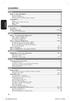 içindekiler Genel Bakım ve Güvenlik Bilgileri... 98 Kurulum önlemleri... 98 Disklerin temizlenmesi... 98 Sabit Disk Sürücüsü (HDD) kullanım önlemleri... 98 Ürün Bilgileri... 99 Giriş...99 Cihazla birlikte
içindekiler Genel Bakım ve Güvenlik Bilgileri... 98 Kurulum önlemleri... 98 Disklerin temizlenmesi... 98 Sabit Disk Sürücüsü (HDD) kullanım önlemleri... 98 Ürün Bilgileri... 99 Giriş...99 Cihazla birlikte
Ana Ünite Uzaktan Kumanda...102~104 Uzaktan kumanda kullanma
 içindekiler Genel Bakım ve Güvenlik Bilgileri...98 Kurulum önlemleri...98 Disklerin temizlenmesi...98 Sabit Disk Sürücüsü (HDD) kullanım önlemleri...98 Ürün Bilgileri... 99 Giriş...99 Cihazla birlikte
içindekiler Genel Bakım ve Güvenlik Bilgileri...98 Kurulum önlemleri...98 Disklerin temizlenmesi...98 Sabit Disk Sürücüsü (HDD) kullanım önlemleri...98 Ürün Bilgileri... 99 Giriş...99 Cihazla birlikte
Hızlı kullanım kılavuzu
 LX7500R Sağlanan Aksesuarlar Hızlı kullanım kılavuzu 1 1 1 1 Türkçe 2 1 3 3 3 3 3 3 4 5 6 7 9! 8 0 DVD kayıt sisteminiz ile birlikte aşağıdaki aksesuarlar teslim edilir: 1 2 ön, 1 merkez ve 2 arka hoparlör
LX7500R Sağlanan Aksesuarlar Hızlı kullanım kılavuzu 1 1 1 1 Türkçe 2 1 3 3 3 3 3 3 4 5 6 7 9! 8 0 DVD kayıt sisteminiz ile birlikte aşağıdaki aksesuarlar teslim edilir: 1 2 ön, 1 merkez ve 2 arka hoparlör
içindekiler Genel Turkish Ürüne Genel Bakış Bağlantı GUIDE Plus+ TV İzleme Kayıt
 içindekiler Genel Bakım ve Güvenlik Bilgileri... 102 Kurulum önlemleri... 102 Disklerin temizlenmesi... 102 Sabit Disk Sürücüsü (HDD) kullanım önlemleri... 102 Ürün Bilgileri... 103 Giriş... 103 Cihazla
içindekiler Genel Bakım ve Güvenlik Bilgileri... 102 Kurulum önlemleri... 102 Disklerin temizlenmesi... 102 Sabit Disk Sürücüsü (HDD) kullanım önlemleri... 102 Ürün Bilgileri... 103 Giriş... 103 Cihazla
içindekiler Özellikler Adım 2: Optik Bağlantılar Sıkça Sorulan Sorular Bakım ve Güvenlik Bilgileri Turkish Genel Bilgiler
 içindekiler Özellikler... 72 Sıkça Sorulan Sorular... 73 Bakım ve Güvenlik Bilgileri Ayar... 74 Disklerin temizlenmesi... 74 HDD (Sabit Disk Sürücüsü) dikkatli taşıma bilgileri... 74 Genel Bilgiler Giriş...
içindekiler Özellikler... 72 Sıkça Sorulan Sorular... 73 Bakım ve Güvenlik Bilgileri Ayar... 74 Disklerin temizlenmesi... 74 HDD (Sabit Disk Sürücüsü) dikkatli taşıma bilgileri... 74 Genel Bilgiler Giriş...
içindekiler Özellikler Adım 2: Optik Bağlantılar Sıkça Sorulan Sorular Bakım ve Güvenlik Bilgileri Turkish Genel Bilgiler
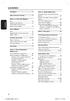 içindekiler Özellikler... 72 Sıkça Sorulan Sorular... 73 Bakım ve Güvenlik Bilgileri Ayar... 74 Disklerin temizlenmesi... 74 HDD (Sabit Disk Sürücüsü) dikkatli taşıma bilgileri... 74 Genel Bilgiler Giriş...
içindekiler Özellikler... 72 Sıkça Sorulan Sorular... 73 Bakım ve Güvenlik Bilgileri Ayar... 74 Disklerin temizlenmesi... 74 HDD (Sabit Disk Sürücüsü) dikkatli taşıma bilgileri... 74 Genel Bilgiler Giriş...
Ana Ünite Uzaktan Kumanda Pillerin Takılması... 86
 içindekiler Genel Bakım ve Güvenlik Bilgileri... 80 Ayar... 80 Disklerin temizlenmesi... 80 HDD (Sabit Disk Sürücüsü) dikkatli taşıma bilgileri... 80 Ürün Bilgileri... 81 Giriş...81 Aygıtla birlikte verilen
içindekiler Genel Bakım ve Güvenlik Bilgileri... 80 Ayar... 80 Disklerin temizlenmesi... 80 HDD (Sabit Disk Sürücüsü) dikkatli taşıma bilgileri... 80 Ürün Bilgileri... 81 Giriş...81 Aygıtla birlikte verilen
Ürün Hakkında Genel Bilgiler Ana Ünite...83 Uzaktan Kumanda...84 Pillerin Takılması... 86
 içindekiler Genel Bakım ve Güvenlik Bilgileri...80 Ayar... 80 Disklerin temizlenmesi... 80 HDD (Sabit Disk Sürücüsü) dikkatli taşıma bilgileri... 80 Ürün Bilgileri... 81 Giriş...81 Aygıtla birlikte verilen
içindekiler Genel Bakım ve Güvenlik Bilgileri...80 Ayar... 80 Disklerin temizlenmesi... 80 HDD (Sabit Disk Sürücüsü) dikkatli taşıma bilgileri... 80 Ürün Bilgileri... 81 Giriş...81 Aygıtla birlikte verilen
Ana Ünite...77 Uzaktan Kumanda Uzaktan kumandanın kullanımı... 80
 İçindekiler Genel Bakım ve Güvenlik Bilgileri... 74 Kurulum önlemleri...74 Disklerin temizlenmesi...74 Sabit disk sürücüsü (HDD) kullanım önlemleri...74 Ürün Bilgileri...75 Giriş...75 Birlikte verilen
İçindekiler Genel Bakım ve Güvenlik Bilgileri... 74 Kurulum önlemleri...74 Disklerin temizlenmesi...74 Sabit disk sürücüsü (HDD) kullanım önlemleri...74 Ürün Bilgileri...75 Giriş...75 Birlikte verilen
Ana Ünite Uzaktan Kumanda Pillerin Takılması... 88
 içindekiler Genel Bakım ve Güvenlik Bilgileri... 82 Ayar... 82 Disklerin temizlenmesi... 82 HDD (Sabit Disk Sürücüsü) dikkatli taşıma bilgileri... 82 Ürün Bilgileri... 83 Giriş... 83 Aygıtla birlikte verilen
içindekiler Genel Bakım ve Güvenlik Bilgileri... 82 Ayar... 82 Disklerin temizlenmesi... 82 HDD (Sabit Disk Sürücüsü) dikkatli taşıma bilgileri... 82 Ürün Bilgileri... 83 Giriş... 83 Aygıtla birlikte verilen
Türkçe. Giriş. Özelliklere Genel Bakış
 Özelliklere Genel Bakış Giriş 7-inç TFT LCD Görüntü çözünürlüğü: 480(En) x 234(Boy) Görüntü modu: 4:3 ve 16:9 Desteklenen dosya biçimleri: JPEG & Hareketli-JPEG (320x240 QVGA 15 fps; 640x480 VGA 6 fps.)
Özelliklere Genel Bakış Giriş 7-inç TFT LCD Görüntü çözünürlüğü: 480(En) x 234(Boy) Görüntü modu: 4:3 ve 16:9 Desteklenen dosya biçimleri: JPEG & Hareketli-JPEG (320x240 QVGA 15 fps; 640x480 VGA 6 fps.)
Sıkça Sorulan Sorular
 Sıkça Sorulan Sorular Kayıt için ne tip disk kullanmalıyım? Sadece DVD+R ve DVD+RW disklere kayıt yapabilirsiniz. DVD+R/+RW, günümüzde satılan en uyumlu DVD formatıdır. Bunlar, bilgisayarlardaki mevcut
Sıkça Sorulan Sorular Kayıt için ne tip disk kullanmalıyım? Sadece DVD+R ve DVD+RW disklere kayıt yapabilirsiniz. DVD+R/+RW, günümüzde satılan en uyumlu DVD formatıdır. Bunlar, bilgisayarlardaki mevcut
Çok Kanallı AV Alıcısı. Buradan başlayın Merhaba, bu belge Hızlı Kurulum Kılavuzunuzdur
 Çok Kanallı AV Alıcısı STR-DN1020 Buradan başlayın Merhaba, bu belge Hızlı Kurulum Kılavuzunuzdur 1 Hoparlörlerin ayarlanması 2 TV'nizin ve diğer cihazların bağlanması 3 Diğer bağlantılar 4 Hoparlörlerin
Çok Kanallı AV Alıcısı STR-DN1020 Buradan başlayın Merhaba, bu belge Hızlı Kurulum Kılavuzunuzdur 1 Hoparlörlerin ayarlanması 2 TV'nizin ve diğer cihazların bağlanması 3 Diğer bağlantılar 4 Hoparlörlerin
HIREMCO HD20-16 KULLANIM KILAVUZU
 HIREMCO HD20-16 KULLANIM KILAVUZU MERKEZ SERVİS: 0216 435 70 48 www.merihvideo.com.tr DİKKAT EDİNİZ Bu talimatları okuyun ve saklayın.. Cihazı sudan ve ısıdan uzak yerde kullanın. Cihazı sadece kuru bir
HIREMCO HD20-16 KULLANIM KILAVUZU MERKEZ SERVİS: 0216 435 70 48 www.merihvideo.com.tr DİKKAT EDİNİZ Bu talimatları okuyun ve saklayın.. Cihazı sudan ve ısıdan uzak yerde kullanın. Cihazı sadece kuru bir
Kutu İçeriği. Kullanma Kılavuzu. HDMI Kablo Güç Adaptörü. Harici IR Kablo UK Pilleri
 Türkçe Kutu İçeriği Kullanma Kılavuzu HDMI Kablo Güç Adaptörü Harici IR Kablo UK Pilleri UK 1 Ön Panel Standby LED Sol Taraf USB 3.0 2 Arka Panel FBC Tip Takılabilir Slot 8 sinyale kadar değişik kanalları
Türkçe Kutu İçeriği Kullanma Kılavuzu HDMI Kablo Güç Adaptörü Harici IR Kablo UK Pilleri UK 1 Ön Panel Standby LED Sol Taraf USB 3.0 2 Arka Panel FBC Tip Takılabilir Slot 8 sinyale kadar değişik kanalları
İçindekiler. Beo4 uzaktan kumandanızı kullanma, 3. Ayrıntılı olarak Beo4 düğmeleri, 4 Beo4 düğmeleriyle günlük ve gelişmiş kullanım
 Beo4 Rehberi İçindekiler Beo4 uzaktan kumandanızı kullanma, 3 Ayrıntılı olarak Beo4 düğmeleri, 4 Beo4 düğmeleriyle günlük ve gelişmiş kullanım Beo4'ü kişiselleştirme, 5 Ek bir düğme ekleme Ek düğmeleri
Beo4 Rehberi İçindekiler Beo4 uzaktan kumandanızı kullanma, 3 Ayrıntılı olarak Beo4 düğmeleri, 4 Beo4 düğmeleriyle günlük ve gelişmiş kullanım Beo4'ü kişiselleştirme, 5 Ek bir düğme ekleme Ek düğmeleri
Sıkça Sorulan Sorular
 Sıkça Sorulan Sorular Kayıt için ne tip disk kullanmalıyım? Sadece DVD±R ve DVD±RW disklere kayıt yapabilirsiniz. DVD±R/±RW, günümüzde satılan en uyumlu DVD formatıdır. Bunlar, bilgisayarlardaki mevcut
Sıkça Sorulan Sorular Kayıt için ne tip disk kullanmalıyım? Sadece DVD±R ve DVD±RW disklere kayıt yapabilirsiniz. DVD±R/±RW, günümüzde satılan en uyumlu DVD formatıdır. Bunlar, bilgisayarlardaki mevcut
Ön Panel Uzaktan Kumanda... 78~80 Uzaktan kumandanın kullanımı... 80
 içindekiler Genel Bakım ve Güvenlik Bilgileri... 74 Kurulum önlemleri...74 Disklerin temizlenmesi...74 Geri dönüşüm hakkında...74 Ürün Bilgileri...75~76 Giriş... 75 Aygıtla birlikte verilen aksesuarlar...
içindekiler Genel Bakım ve Güvenlik Bilgileri... 74 Kurulum önlemleri...74 Disklerin temizlenmesi...74 Geri dönüşüm hakkında...74 Ürün Bilgileri...75~76 Giriş... 75 Aygıtla birlikte verilen aksesuarlar...
Kullanım kılavuzu. Stereo Mikrofon STM10
 Kullanım kılavuzu Stereo Mikrofon STM10 İçindekiler Temel Bilgiler...3 Fonksiyona genel bakış...3 Donanıma genel bakış...3 Montaj...4 Mikrofonunuzun kullanımı...5 Ses kaydetme...5 Videolar için ses kaydetme...8
Kullanım kılavuzu Stereo Mikrofon STM10 İçindekiler Temel Bilgiler...3 Fonksiyona genel bakış...3 Donanıma genel bakış...3 Montaj...4 Mikrofonunuzun kullanımı...5 Ses kaydetme...5 Videolar için ses kaydetme...8
Başlarken NSZ-GS7. Ağ Ortam Oynatıcısı. Ekran görüntüleri, işlemler ve teknik özellikler önceden bildirilmeksizin değiştirilebilir.
 Başlarken TR Ağ Ortam Oynatıcısı NSZ-GS7 Ekran görüntüleri, işlemler ve teknik özellikler önceden bildirilmeksizin değiştirilebilir. Başlarken: ON/STANDBY Oynatıcıyı açar veya kapatır. Bağlı cihazların
Başlarken TR Ağ Ortam Oynatıcısı NSZ-GS7 Ekran görüntüleri, işlemler ve teknik özellikler önceden bildirilmeksizin değiştirilebilir. Başlarken: ON/STANDBY Oynatıcıyı açar veya kapatır. Bağlı cihazların
TruVision NVR 10 Hızlı Başlangıç Kılavuzu
 TruVision NVR 10 Hızlı Başlangıç Kılavuzu Şekil 1: Arka panel bağlantıları 1. (Modele bağlı olarak) sekize kadar IP kameraya bağlanmak için yerleşik portlar. 2. Dört taneye kadar alarm girişi ve bir alarm
TruVision NVR 10 Hızlı Başlangıç Kılavuzu Şekil 1: Arka panel bağlantıları 1. (Modele bağlı olarak) sekize kadar IP kameraya bağlanmak için yerleşik portlar. 2. Dört taneye kadar alarm girişi ve bir alarm
Kutu İçeriği. HDMI Kablo Güç Adaptörü
 Türkçe Kutu İçeriği Kullanma Kılavuzu HDMI Kablo Güç Kablosu Güç Adaptörü SATA Kablosu U.K. Pilleri U.K. 2 Ön Panel Dokunmatik Tuş Standby LED Göstergesi Mini TV Burada TV yayınlarını veya tv logolarını
Türkçe Kutu İçeriği Kullanma Kılavuzu HDMI Kablo Güç Kablosu Güç Adaptörü SATA Kablosu U.K. Pilleri U.K. 2 Ön Panel Dokunmatik Tuş Standby LED Göstergesi Mini TV Burada TV yayınlarını veya tv logolarını
Uzaktan Kumanda Uzaktan kumandanın kullanımı...70 Ön Panel... 71
 içindekiler Genel Bakım ve Güvenlik Bilgileri... 66 Kurulum önlemleri... 66 Disklerin temizlenmesi... 66 Geri dönüşüm hakkında... 66 Ürün Bilgileri... 67 Giriş...67 Aygıtla birlikte verilen aksesuarlar...67
içindekiler Genel Bakım ve Güvenlik Bilgileri... 66 Kurulum önlemleri... 66 Disklerin temizlenmesi... 66 Geri dönüşüm hakkında... 66 Ürün Bilgileri... 67 Giriş...67 Aygıtla birlikte verilen aksesuarlar...67
TVR 12 Hızlı Başlangıç Kılavuzu
 TVR 12 Hızlı Başlangıç Kılavuzu Şekil 1: Arka panel bağlantıları 1. En fazla 16 analog kamera için loop through özelliği (DVD modeline göre). 2. RS-232 cihazına bağlayın. 3. Dört alarm girişine kadar bağlayın.
TVR 12 Hızlı Başlangıç Kılavuzu Şekil 1: Arka panel bağlantıları 1. En fazla 16 analog kamera için loop through özelliği (DVD modeline göre). 2. RS-232 cihazına bağlayın. 3. Dört alarm girişine kadar bağlayın.
içindekiler Genel Turkish Ürün Hakkında Genel Bilgiler Bağlantılar Bağlantılar
 içindekiler Genel Bakım ve Güvenlik Bilgileri... 78 Kurulum önlemleri... 78 Disklerin temizlenmesi... 78 Geri dönüşüm hakkında... 78 Ürün Bilgileri... 79 Giriş... 79 Aygıtla birlikte verilen aksesuarlar...
içindekiler Genel Bakım ve Güvenlik Bilgileri... 78 Kurulum önlemleri... 78 Disklerin temizlenmesi... 78 Geri dönüşüm hakkında... 78 Ürün Bilgileri... 79 Giriş... 79 Aygıtla birlikte verilen aksesuarlar...
X-107 KULLANMA KILAVUZU
 X-107 KULLANMA KILAVUZU Ekran ölçüsü 7inç Çözünürlülük 480 X ( RGB) X 234 Parlaklık 350cd/m2 Kontrast 300 : 1 Görüntü açısı ( L/R / T / B) : 60/ 60/40/60 Güç kaynağı 8~17V ( tipik DV 12V) Güç sarfiyatı
X-107 KULLANMA KILAVUZU Ekran ölçüsü 7inç Çözünürlülük 480 X ( RGB) X 234 Parlaklık 350cd/m2 Kontrast 300 : 1 Görüntü açısı ( L/R / T / B) : 60/ 60/40/60 Güç kaynağı 8~17V ( tipik DV 12V) Güç sarfiyatı
VHOPE ve VHOPE kitaplık dosyalarını kurma
 VHOPE ve VHOPE kitaplık dosyalarını kurma Adım 1, VHOPE'yi kurma Bu USB sürücüsündeki sunum materyalini kullanabilmeniz için öncelikle VHOPE uygulamasının bilgisayarınıza yüklenmesi gerekir. Volvo Kurumsal
VHOPE ve VHOPE kitaplık dosyalarını kurma Adım 1, VHOPE'yi kurma Bu USB sürücüsündeki sunum materyalini kullanabilmeniz için öncelikle VHOPE uygulamasının bilgisayarınıza yüklenmesi gerekir. Volvo Kurumsal
A. İşlem Kontrol Paneli
 A. İşlem Kontrol Paneli EN TR Timer Zamanlayıcı Memory/Screen lock (unlock) Hafıza/Ekran kilidi (kilit açma) Downward movement Aşağı hareket Upward movement Yukarı hareket Memory 1/2/3 Hafıza 1/2/3 Display
A. İşlem Kontrol Paneli EN TR Timer Zamanlayıcı Memory/Screen lock (unlock) Hafıza/Ekran kilidi (kilit açma) Downward movement Aşağı hareket Upward movement Yukarı hareket Memory 1/2/3 Hafıza 1/2/3 Display
MAGIC MOTION UZAKTAN KUMANDA
 KULLANIM KILAVUZU MAGIC MOTION UZAKTAN KUMANDA Setinizi çalıştırmadan önce bu kılavuzu lütfen dikkatle okuyun ve ileride başvurmak için saklayın. AN-MR200 Magic Motion Uzaktan Kumanda (AKB732955) Dongle
KULLANIM KILAVUZU MAGIC MOTION UZAKTAN KUMANDA Setinizi çalıştırmadan önce bu kılavuzu lütfen dikkatle okuyun ve ileride başvurmak için saklayın. AN-MR200 Magic Motion Uzaktan Kumanda (AKB732955) Dongle
TV-1800 PCTV Tuner Ürün Bilgileri Bağlantı. Denetim Masası
 Ürün Bilgileri Bağlantılar Bağlantı VGA IN PC AUDIO IN VGA OUT STEREO OUT TV OUT ANTENNA DC-IN AUDIO-L IN AUDIO-R IN VIDEO IN S-VIDEO IN Tanım Bilgisayar bağlantısı (VGA kartı). Ses kartı bağlantısı. Monitör
Ürün Bilgileri Bağlantılar Bağlantı VGA IN PC AUDIO IN VGA OUT STEREO OUT TV OUT ANTENNA DC-IN AUDIO-L IN AUDIO-R IN VIDEO IN S-VIDEO IN Tanım Bilgisayar bağlantısı (VGA kartı). Ses kartı bağlantısı. Monitör
TruVision DVR 44HD Hızlı Başlangıç Kılavuzu
 TruVision DVR 44HD Hızlı Başlangıç Kılavuzu Şekil 1: Arka panel bağlantıları 1. Tek ses girişini RCA konnektöre bağlayın. 2. Ses çıkışı için hoparlörler bağlayın 3. Hat girişi 4. Bir CCTV monitör (BNC
TruVision DVR 44HD Hızlı Başlangıç Kılavuzu Şekil 1: Arka panel bağlantıları 1. Tek ses girişini RCA konnektöre bağlayın. 2. Ses çıkışı için hoparlörler bağlayın 3. Hat girişi 4. Bir CCTV monitör (BNC
Quick Installation Guide. Central Management Software
 Quick Installation Guide English 繁 中 簡 中 日 本 語 Français Español Deutsch Português Italiano Türkçe Polski Русский Česky Svenska Central Management Software Ambalajın İçindekileri Kontrol Edin Yazılım CD
Quick Installation Guide English 繁 中 簡 中 日 本 語 Français Español Deutsch Português Italiano Türkçe Polski Русский Česky Svenska Central Management Software Ambalajın İçindekileri Kontrol Edin Yazılım CD
Hızlı Kurulum Kılavuzu MODELLER P4320, P4520 UYARI!
 Fisheye IP Kamera Hızlı Kurulum Kılavuzu MODELLER P4320, P4520 UYARI! Kurulum işlemine geçmeden önce kurulum kılavuzunu dikkatlice okuyunuz. Bu kılavuzunun içeriği, fonksiyonlardaki değişiklikler önceden
Fisheye IP Kamera Hızlı Kurulum Kılavuzu MODELLER P4320, P4520 UYARI! Kurulum işlemine geçmeden önce kurulum kılavuzunu dikkatlice okuyunuz. Bu kılavuzunun içeriği, fonksiyonlardaki değişiklikler önceden
CJB1JM0LCAHA. Kullanım Kılavuzu
 CJB1JM0LCAHA Kullanım Kılavuzu Saatinizi tanıyın Hoparlör Şarj bağlantı noktası Güç tuşu Açmak/kapatmak için 3 sn. basılı tutun. Yeniden başlatmaya zorlamak için 10 sn. basılı tutun. Ana ekrana geri dönmek
CJB1JM0LCAHA Kullanım Kılavuzu Saatinizi tanıyın Hoparlör Şarj bağlantı noktası Güç tuşu Açmak/kapatmak için 3 sn. basılı tutun. Yeniden başlatmaya zorlamak için 10 sn. basılı tutun. Ana ekrana geri dönmek
KWorld. PlusTV Hybrid PCI (DVB-T 210SE) İçindekiler
 KWorld PlusTV Hybrid PCI (DVB-T 210SE) İçindekiler V1.1 Bölüm 1 : PlusTV Hybrid PCI Kartın Donanım Kurulumu...2 1.1 Paket İçeriği...2 1.2 Sistem Gereksinimleri...2 1.3 Donanım Kurulumu...2 Bölüm 2 : PlusTV
KWorld PlusTV Hybrid PCI (DVB-T 210SE) İçindekiler V1.1 Bölüm 1 : PlusTV Hybrid PCI Kartın Donanım Kurulumu...2 1.1 Paket İçeriği...2 1.2 Sistem Gereksinimleri...2 1.3 Donanım Kurulumu...2 Bölüm 2 : PlusTV
İçindekiler. Giriş. Uyarı. Dikkat Edilecek Noktalar. Ana Ünite Hakkında. Uzaktan Kumanda Ünitesi. OSD Temel Ayarları.
 MODEL NO: LE82N8HA İçindekiler Giriş Uyarı Dikkat Edilecek Noktalar Ana Ünite Hakkında Uzaktan Kumanda Ünitesi OSD Temel Ayarları USB Özellikleri Teknik Özellikler Sorun Giderme Giriş LED TV ürünümüzü
MODEL NO: LE82N8HA İçindekiler Giriş Uyarı Dikkat Edilecek Noktalar Ana Ünite Hakkında Uzaktan Kumanda Ünitesi OSD Temel Ayarları USB Özellikleri Teknik Özellikler Sorun Giderme Giriş LED TV ürünümüzü
1. Kurulum. Tam ekranda iken MENU tuşuna. Başlat sekmesine gelin ve sonra [ / ] basın ve menüye girin. [ / ]
![1. Kurulum. Tam ekranda iken MENU tuşuna. Başlat sekmesine gelin ve sonra [ / ] basın ve menüye girin. [ / ] 1. Kurulum. Tam ekranda iken MENU tuşuna. Başlat sekmesine gelin ve sonra [ / ] basın ve menüye girin. [ / ]](/thumbs/26/7302274.jpg) 1. Kurulum Tam ekranda iken MENU tuşuna basın ve menüye girin. [ / ] tuşlarına basarak Kurulum, Kanal Düzenleme, Sistem Ayarları ve Medya Merkezi menülerine geçiş yapabilirsiniz. Kurulum menüsü altından
1. Kurulum Tam ekranda iken MENU tuşuna basın ve menüye girin. [ / ] tuşlarına basarak Kurulum, Kanal Düzenleme, Sistem Ayarları ve Medya Merkezi menülerine geçiş yapabilirsiniz. Kurulum menüsü altından
Hoşgeldiniz. Hızlı başlangıç kılavuzu. Bağlantı. Kurulum. Eğlenin
 Hoşgeldiniz TR Hızlı başlangıç kılavuzu 1 2 3 Bağlantı Kurulum Eğlenin Kutuda neler var? Telefon Baz istasyonu Baz istasyon için güç kaynağı Telefon kablosu 2 adet AAA şarj edilebilir pil Splitter Kullanıcı
Hoşgeldiniz TR Hızlı başlangıç kılavuzu 1 2 3 Bağlantı Kurulum Eğlenin Kutuda neler var? Telefon Baz istasyonu Baz istasyon için güç kaynağı Telefon kablosu 2 adet AAA şarj edilebilir pil Splitter Kullanıcı
PRESTIGIO GEOVISION 150/450 KULLANMA KILAVUZU
 PRESTIGIO GEOVISION 150/450 KULLANMA KILAVUZU Prestigio GeoVision 150 Kontrollerin yerleşimi 1. Açma/kapama düğmesi 2. SD Kart Yuvası 3. Dokunma Paneli 4. Menü Butonu 5. Işıklı Gösterge (Şarj olurken kırmızı
PRESTIGIO GEOVISION 150/450 KULLANMA KILAVUZU Prestigio GeoVision 150 Kontrollerin yerleşimi 1. Açma/kapama düğmesi 2. SD Kart Yuvası 3. Dokunma Paneli 4. Menü Butonu 5. Işıklı Gösterge (Şarj olurken kırmızı
Canlı Görüntü Uzaktan Kumanda
 Canlı Görüntü Uzaktan Kumanda RM-LVR1 Bu el kitabı üniteye ait Kullanma Kılavuzu için bir tamamlayıcı niteliğindedir. Bazı eklenen veya değiştirilen işlevleri tanıtır ve çalışmalarını açıklar. Ayrıca bu
Canlı Görüntü Uzaktan Kumanda RM-LVR1 Bu el kitabı üniteye ait Kullanma Kılavuzu için bir tamamlayıcı niteliğindedir. Bazı eklenen veya değiştirilen işlevleri tanıtır ve çalışmalarını açıklar. Ayrıca bu
HIREMCO SD WISE KULLANIM KILAVUZU
 HIREMCO SD WISE KULLANIM KILAVUZU MERKEZ SERVİS: 0216 435 70 48 www.merihvideo.com.tr DİKKAT EDİNİZ Bu talimatları okuyun ve saklayın.. Cihazı sudan ve ısıdan uzak yerde kullanın. Cihazı sadece kuru bir
HIREMCO SD WISE KULLANIM KILAVUZU MERKEZ SERVİS: 0216 435 70 48 www.merihvideo.com.tr DİKKAT EDİNİZ Bu talimatları okuyun ve saklayın.. Cihazı sudan ve ısıdan uzak yerde kullanın. Cihazı sadece kuru bir
LE66N8HM - LE66N8HA NORDMENDE
 26" LED TELEVİZYON VE MONİTÖR LE66N8HM - LE66N8HA NORDMENDE İçindekiler Giriş Uyarı Dikkat Edilecek Noktalar Ana Ünite Hakkında Uzaktan Kumanda Ünitesi OSD Temel Ayarları USB Özellikleri Teknik Özellikler
26" LED TELEVİZYON VE MONİTÖR LE66N8HM - LE66N8HA NORDMENDE İçindekiler Giriş Uyarı Dikkat Edilecek Noktalar Ana Ünite Hakkında Uzaktan Kumanda Ünitesi OSD Temel Ayarları USB Özellikleri Teknik Özellikler
INTERFACE KULLANIM KILAVUZU.
 INTERFACE KULLANIM KILAVUZU www.necvox.com Ana Menü Fonksiyonları 1. Opel Insignia araçta kullanıyorsanız, ana menüye geçmek için Geri tuşuna basılı tutun. 2. Volkswagen & Skoda ve Seat araçlarda kullanıyorsanız,
INTERFACE KULLANIM KILAVUZU www.necvox.com Ana Menü Fonksiyonları 1. Opel Insignia araçta kullanıyorsanız, ana menüye geçmek için Geri tuşuna basılı tutun. 2. Volkswagen & Skoda ve Seat araçlarda kullanıyorsanız,
KWorld PlusTV Analog Lite PCI
 KWorld PlusTV Analog Lite PCI PlusTV Analog Lite PCI Kurulum Kılavuzu İçindekiler V1.2 Bölüm 1 : PlusTV Analog Lite PCI Kartın Donanım Kurulumu...2 1.1 Paket İçeriği...2 1.2 Sistem Gereksinimleri...2 1.3
KWorld PlusTV Analog Lite PCI PlusTV Analog Lite PCI Kurulum Kılavuzu İçindekiler V1.2 Bölüm 1 : PlusTV Analog Lite PCI Kartın Donanım Kurulumu...2 1.1 Paket İçeriği...2 1.2 Sistem Gereksinimleri...2 1.3
TVR 12HD Hızlı Başlangıç Kılavuzu
 TVR 12HD Hızlı Başlangıç Kılavuzu Şekil 1: Arka panel bağlantıları 1. RS-232 cihazına bağlayın. 2. Dört alarm girişine kadar bağlayın. 3. Bir alarm çıkışını bağlayın. 4. Dört ses girişini RCA konnektöre
TVR 12HD Hızlı Başlangıç Kılavuzu Şekil 1: Arka panel bağlantıları 1. RS-232 cihazına bağlayın. 2. Dört alarm girişine kadar bağlayın. 3. Bir alarm çıkışını bağlayın. 4. Dört ses girişini RCA konnektöre
HDMI GENİŞLETİCİ SET, FULL HD
 HDMI GENİŞLETİCİ SET, FULL HD Kullanma Kılavuzu DS-55100-1 Digitus HDMI Çoğaltıcı Seti, Full HD en yüksek talepleri dahi karşılayacak maks. 50 m lik bir geliştirme çözümü sunar. Dijital video ve audio
HDMI GENİŞLETİCİ SET, FULL HD Kullanma Kılavuzu DS-55100-1 Digitus HDMI Çoğaltıcı Seti, Full HD en yüksek talepleri dahi karşılayacak maks. 50 m lik bir geliştirme çözümü sunar. Dijital video ve audio
Kullanım kılavuzunuz PIONEER AVIC-S1
 Bu kullanım kılavuzunda önerileri okuyabilir, teknik kılavuz veya PIONEER AVIC-S1 için kurulum kılavuzu. Bu kılavuzdaki PIONEER AVIC-S1 tüm sorularınızı (bilgi, özellikler, güvenlik danışma, boyut, aksesuarlar,
Bu kullanım kılavuzunda önerileri okuyabilir, teknik kılavuz veya PIONEER AVIC-S1 için kurulum kılavuzu. Bu kılavuzdaki PIONEER AVIC-S1 tüm sorularınızı (bilgi, özellikler, güvenlik danışma, boyut, aksesuarlar,
Ev aletinizi geleceğe bağlayın. Quick Start Guide
 Ev aletinizi geleceğe bağlayın. Quick Start Guide Gelecek şimdiden evinize geliyor! Home Connect kullanıyor olmanız ne güzel * Geleceğin tam otomatik kahve pişirme makinelerinden birine sahip olduğunuz
Ev aletinizi geleceğe bağlayın. Quick Start Guide Gelecek şimdiden evinize geliyor! Home Connect kullanıyor olmanız ne güzel * Geleceğin tam otomatik kahve pişirme makinelerinden birine sahip olduğunuz
İçindekiler. Giriş. Uyarı. İkaz. Ana Ünite Açıklaması. Uzaktan Kumanda. OSD temel ayarı. USB Özellikleri. Teknik Özellikler.
 MODEL NO: LE22N6FV İçindekiler Giriş Uyarı İkaz Ana Ünite Açıklaması Uzaktan Kumanda OSD temel ayarı USB Özellikleri Teknik Özellikler Arıza Giderme 1 LED Uyarı İKAZ ELEKTRİK ÇARPMASI RİSKİ AÇMAYIN İKAZ:
MODEL NO: LE22N6FV İçindekiler Giriş Uyarı İkaz Ana Ünite Açıklaması Uzaktan Kumanda OSD temel ayarı USB Özellikleri Teknik Özellikler Arıza Giderme 1 LED Uyarı İKAZ ELEKTRİK ÇARPMASI RİSKİ AÇMAYIN İKAZ:
Hızlı başlangıç kılavuzu
 Philips GoGear müzik çalar Hızlı başlangıç kılavuzu TR SA1MXX02B SA1MXX02K SA1MXX02KN SA1MXX02W SA1MXX04B SA1MXX04K SA1MXX04KN SA1MXX04P SA1MXX04W SA1MXX04WS SA1MXX08K Başlarken Ana menü hakkında genel
Philips GoGear müzik çalar Hızlı başlangıç kılavuzu TR SA1MXX02B SA1MXX02K SA1MXX02KN SA1MXX02W SA1MXX04B SA1MXX04K SA1MXX04KN SA1MXX04P SA1MXX04W SA1MXX04WS SA1MXX08K Başlarken Ana menü hakkında genel
Tablet Bilgisayar SGPT13 Serisi. Hızlı Kurulum Kılavuzu
 Tablet Bilgisayar SGPT13 Serisi Hızlı Kurulum Kılavuzu Hoş Geldiniz Xperia Tablet S satın aldığınız için tebrik ederiz. Bu Hızlı Kurulum Kılavuzu, tablet bilgisayarınızın kullanılması için gereken başlangıç
Tablet Bilgisayar SGPT13 Serisi Hızlı Kurulum Kılavuzu Hoş Geldiniz Xperia Tablet S satın aldığınız için tebrik ederiz. Bu Hızlı Kurulum Kılavuzu, tablet bilgisayarınızın kullanılması için gereken başlangıç
GW420. Kurutma Makinesi Bilgisayar Kullanım Klavuzu. Lütfen kurulumdan önce dikkatle okuyunuz.
 GW420 Kurutma Makinesi Bilgisayar Kullanım Klavuzu Lütfen kurulumdan önce dikkatle okuyunuz. KATALOG Bölüm 1 Klavye Arayüzü... 1 Bölüm 2 Çalışma Talimatı... 2 1. Sistem Başlatma... 2 2. Parametre Ayarları...
GW420 Kurutma Makinesi Bilgisayar Kullanım Klavuzu Lütfen kurulumdan önce dikkatle okuyunuz. KATALOG Bölüm 1 Klavye Arayüzü... 1 Bölüm 2 Çalışma Talimatı... 2 1. Sistem Başlatma... 2 2. Parametre Ayarları...
TruVision NVR 10 Hızlı Başlangıç Kılavuzu
 TruVision NVR 10 Hızlı Başlangıç Kılavuzu P/N 1072767B-TR REV 1.0 ISS 16OCT14 Telif Hakkı 2014 United Technologies Corporation. Interlogix, United Technologies Corporation un bir birimi olan UTC Building
TruVision NVR 10 Hızlı Başlangıç Kılavuzu P/N 1072767B-TR REV 1.0 ISS 16OCT14 Telif Hakkı 2014 United Technologies Corporation. Interlogix, United Technologies Corporation un bir birimi olan UTC Building
Hızlı başlangıç kılavuzu
 www.philips.com/welcome adresinden ürününüzü kaydettirebilir ve destek alabilirsiniz CD250 CD255 SE250 SE255 Hızlı başlangıç kılavuzu 1 Bağlantı 2 Kurulum 3 Keyfini cıkarın Kutuda neler var Baz istasyonu
www.philips.com/welcome adresinden ürününüzü kaydettirebilir ve destek alabilirsiniz CD250 CD255 SE250 SE255 Hızlı başlangıç kılavuzu 1 Bağlantı 2 Kurulum 3 Keyfini cıkarın Kutuda neler var Baz istasyonu
K I F D G E L H C J. Pilleri takın Hareket algılayıcısı (G) ışıkları
 MI-4500X Wireless Optical Mouse Ürün bilgileri A B K I F D G E L H C J Fare A: Kaydırma ruleti ve üçüncü düğme Düşük pil LED göstergesi (yanıp söner) B: Sağ düğme C: Sol düğme D: Tarayıcı geri düğmesi
MI-4500X Wireless Optical Mouse Ürün bilgileri A B K I F D G E L H C J Fare A: Kaydırma ruleti ve üçüncü düğme Düşük pil LED göstergesi (yanıp söner) B: Sağ düğme C: Sol düğme D: Tarayıcı geri düğmesi
LMS PC aracı ACS420. LMS parametre ayarlarının yapılması için PC yazılımı. Kurlum ve çalıştırma talimatları
 LMS PC aracı ACS420 LMS parametre ayarlarının yapılması için PC yazılımı Kurlum ve çalıştırma talimatları 1 İçindekiler 1. ACS420 programının kurulumu.. 3 2. OCI430 ara yüzün sürücü kurulumu.. 7 OCI430
LMS PC aracı ACS420 LMS parametre ayarlarının yapılması için PC yazılımı Kurlum ve çalıştırma talimatları 1 İçindekiler 1. ACS420 programının kurulumu.. 3 2. OCI430 ara yüzün sürücü kurulumu.. 7 OCI430
KWorld. PlusTV DVB-S USB. PlusTV DVB-S USB Kurulum Kılavuzu. İçindekiler
 KWorld PlusTV DVB-S USB PlusTV DVB-S USB Kurulum Kılavuzu İçindekiler V1.1 Bölüm 1 : PlusTV DVB-S USB Donanım Kurulumu...2 1.1 Paket İçeriği...2 1.2 Sistem Gereksinimleri...2 1.3 Donanım Kurulumu...2 Bölüm
KWorld PlusTV DVB-S USB PlusTV DVB-S USB Kurulum Kılavuzu İçindekiler V1.1 Bölüm 1 : PlusTV DVB-S USB Donanım Kurulumu...2 1.1 Paket İçeriği...2 1.2 Sistem Gereksinimleri...2 1.3 Donanım Kurulumu...2 Bölüm
1. Başlarken. 1.1 Güvenlik Önlemleri. 1.2 Sistem Gereksinimleri. 1.3 Paket İçeriği
 1. Başlarken 1.1 Güvenlik Önlemleri Prestigio Data Racer I ın kullanımından önce lütfen tüm güvenlik önlemlerini inceleyin. Cihazı doğru şekilde çalıştırmak için bu kitapçıkta belirtilen tüm prosedürleri
1. Başlarken 1.1 Güvenlik Önlemleri Prestigio Data Racer I ın kullanımından önce lütfen tüm güvenlik önlemlerini inceleyin. Cihazı doğru şekilde çalıştırmak için bu kitapçıkta belirtilen tüm prosedürleri
WAE Music uygulamasını indirin
 TÜRKÇE 3 1. Açma/Kapama düğmesi 2. FM/Bluetooth modu 3. 4. 3+4. 5. Pil göstergesi 6. FM/Bluetooth göstergesi 7. USB Girişi 8. Giriş Hattı 9. Koruyucu kapak 10. ¼" montaj için vida deliği 11. Bilek askısı
TÜRKÇE 3 1. Açma/Kapama düğmesi 2. FM/Bluetooth modu 3. 4. 3+4. 5. Pil göstergesi 6. FM/Bluetooth göstergesi 7. USB Girişi 8. Giriş Hattı 9. Koruyucu kapak 10. ¼" montaj için vida deliği 11. Bilek askısı
NAVİGASYON KULLANIM KILAVUZU.
 NAVİGASYON KULLANIM KILAVUZU www.fiatnavigation.com www.daiichi.com.tr Başlarken Araç navigasyon yazılımını ilk kez kullanırken, bir başlangıç ayarı süreci otomatik olarak başlar. Aşağıdaki adımları takip
NAVİGASYON KULLANIM KILAVUZU www.fiatnavigation.com www.daiichi.com.tr Başlarken Araç navigasyon yazılımını ilk kez kullanırken, bir başlangıç ayarı süreci otomatik olarak başlar. Aşağıdaki adımları takip
Capture Pro Yazılımı. Başvuru Kılavuzu. A-61640_tr
 Capture Pro Yazılımı Başvuru Kılavuzu A-61640_tr Kodak Capture Pro Yazılımı'na Başlarken Bu kılavuz, kısa sürede başlamak için, Kodak Capture Pro Yazılımı'nın yüklenmesi ve başlatılmasına yönelik basit
Capture Pro Yazılımı Başvuru Kılavuzu A-61640_tr Kodak Capture Pro Yazılımı'na Başlarken Bu kılavuz, kısa sürede başlamak için, Kodak Capture Pro Yazılımı'nın yüklenmesi ve başlatılmasına yönelik basit
WaveLight FS200 Hızlı Başlangıç Kılavuzu
 Bu, ayrıntılı Kullanma Kılavuzunun yerini almamaktadır. WaveLight FS200 Kullanıcı Kılavuzunu Adım 1 Ana Şalter Acil-Laser - Emisyonu-Durdurma - Şalteri Şalter Lazerin Çalıştırılması Ana ünitenin sağ tarafındaki
Bu, ayrıntılı Kullanma Kılavuzunun yerini almamaktadır. WaveLight FS200 Kullanıcı Kılavuzunu Adım 1 Ana Şalter Acil-Laser - Emisyonu-Durdurma - Şalteri Şalter Lazerin Çalıştırılması Ana ünitenin sağ tarafındaki
HP Ortam Uzaktan Kumandası (Yalnızca Belirli Modellerde) Kullanıcı Kılavuzu
 HP Ortam Uzaktan Kumandası (Yalnızca Belirli Modellerde) Kullanıcı Kılavuzu Copyright 2008 Hewlett-Packard Development Company, L.P. Windows ve Windows Vista, Microsoft Corporation şirketinin ABD'de kayıtlı
HP Ortam Uzaktan Kumandası (Yalnızca Belirli Modellerde) Kullanıcı Kılavuzu Copyright 2008 Hewlett-Packard Development Company, L.P. Windows ve Windows Vista, Microsoft Corporation şirketinin ABD'de kayıtlı
Archive Player Divar Series. Kullanım kılavuzu
 Archive Player Divar Series tr Kullanım kılavuzu Archive Player İçindekiler tr 3 İçindekiler 1 Giriş 4 2 Çalışma 5 2.1 Programın başlatılması 5 2.2 Ana pencere tanıtımı 6 2.3 Açma düğmesi 6 2.4 Kamera
Archive Player Divar Series tr Kullanım kılavuzu Archive Player İçindekiler tr 3 İçindekiler 1 Giriş 4 2 Çalışma 5 2.1 Programın başlatılması 5 2.2 Ana pencere tanıtımı 6 2.3 Açma düğmesi 6 2.4 Kamera
Kullanım kılavuzu. Her zaman yardıma hazırız SRP3013. Ürününüzü kaydettirmek ve destek almak için şu adrese gidin:
 Her zaman yardıma hazırız Ürününüzü kaydettirmek ve destek almak için şu adrese gidin: www.philips.com/support Sorularınız mı var? Philips e Ulaşın SRP3013 Kullanım kılavuzu İçindekiler 1 Evrensel uzaktan
Her zaman yardıma hazırız Ürününüzü kaydettirmek ve destek almak için şu adrese gidin: www.philips.com/support Sorularınız mı var? Philips e Ulaşın SRP3013 Kullanım kılavuzu İçindekiler 1 Evrensel uzaktan
KWorld PlusTV Analog USB Stick
 KWorld PlusTV Analog USB Stick PlusTV Analog USB Stick Kurulum Kılavuzu İçindekiler V1.5 Bölüm 1 : PlusTV Analog USB Stick Donanım Kurulumu Kurulum...2 1.1 Paket İçeriği...2 1.2 Sistem Gereksinimleri...2
KWorld PlusTV Analog USB Stick PlusTV Analog USB Stick Kurulum Kılavuzu İçindekiler V1.5 Bölüm 1 : PlusTV Analog USB Stick Donanım Kurulumu Kurulum...2 1.1 Paket İçeriği...2 1.2 Sistem Gereksinimleri...2
Quick Installation Guide
 Indoor/2.6x Zoom/Dual Streams Quick Installation Guide English Français Español Deutsch Português Italiano Türkçe Polski Русский Česky Svenska PZ7131/PZ7132 This guide describes the basic functions of
Indoor/2.6x Zoom/Dual Streams Quick Installation Guide English Français Español Deutsch Português Italiano Türkçe Polski Русский Česky Svenska PZ7131/PZ7132 This guide describes the basic functions of
D: Dijital kamera mercekleri E: 'Set' düğmesi (pozlandırma) F: USB bağlantısı
 Ürün bilgileri A: Mercek yüzüğü B: Dürbün mercekleri C: LCD ekran Dürbün kullanma talimatları D: Dijital kamera mercekleri E: 'Set' düğmesi (pozlandırma) F: USB bağlantısı G: Mod düğmesi H: Odak ruleti
Ürün bilgileri A: Mercek yüzüğü B: Dürbün mercekleri C: LCD ekran Dürbün kullanma talimatları D: Dijital kamera mercekleri E: 'Set' düğmesi (pozlandırma) F: USB bağlantısı G: Mod düğmesi H: Odak ruleti
Unidrive M200, M201 (Boy 1-4) Hızlı Başlangıç Kılavuzu
 Bu kılavuzun amacı bir motoru çalıştırmak üzere bir sürücünün kurulması için gerekli temel bilgileri sunmaktır. Lütfen www.controltechniques.com/userguides veya www.leroy-somer.com/manuals adresinden indirebileceğiniz
Bu kılavuzun amacı bir motoru çalıştırmak üzere bir sürücünün kurulması için gerekli temel bilgileri sunmaktır. Lütfen www.controltechniques.com/userguides veya www.leroy-somer.com/manuals adresinden indirebileceğiniz
Kablosuz Dokunmatik Tuş Takımı KULLANIM KILAVUZU KC / BKC
 Kablosuz Dokunmatik Tuş Takımı KULLANIM KILAVUZU KC / BKC 2 1. PARÇALAR ve MONTAJ Dokunmatik Tuşlar Gösterge Montaj Delikleri (Arka Kapak) Kilitme Butonu Menü Butonu Pil Değişimi İçin Vida 3 Cihazı, solda
Kablosuz Dokunmatik Tuş Takımı KULLANIM KILAVUZU KC / BKC 2 1. PARÇALAR ve MONTAJ Dokunmatik Tuşlar Gösterge Montaj Delikleri (Arka Kapak) Kilitme Butonu Menü Butonu Pil Değişimi İçin Vida 3 Cihazı, solda
Hızlı başlangıç kılavuzu
 Adresinden ürününüzü kaydettirebilir ve destek alabilirsiniz www.philips.com/welcome SE650 SE655 Hızlı başlangıç kılavuzu 1 Bağlantı 2 Kurulum 3 Tadını çıkarın Kutunun içindekiler Baz istasyonu VEYA El
Adresinden ürününüzü kaydettirebilir ve destek alabilirsiniz www.philips.com/welcome SE650 SE655 Hızlı başlangıç kılavuzu 1 Bağlantı 2 Kurulum 3 Tadını çıkarın Kutunun içindekiler Baz istasyonu VEYA El
Hızlı başlangıç kılavuzu SE888
 Hızlı başlangıç kılavuzu SE888 İçindekiler Baz ünitesi Not * Birden fazla ahize içeren paketlerde, ek ahizeler, şarj cihazları ve güç adaptörleri bulunur. ** Bazı ülkelerde, hat adaptörünü hat kablosuna
Hızlı başlangıç kılavuzu SE888 İçindekiler Baz ünitesi Not * Birden fazla ahize içeren paketlerde, ek ahizeler, şarj cihazları ve güç adaptörleri bulunur. ** Bazı ülkelerde, hat adaptörünü hat kablosuna
YENİ NISSAN GROUP EPC NİZ BAŞLANGIÇ KILAVUZU
 YENİ NISSAN GROUP EPC NİZ BAŞLANGIÇ KILAVUZU ARACI TANIMLA Microcat Live tarafından desteklenen Nissan EPC en üst düzey parça satış sistemi sunar. Başlamak için, ana ekranlara göz atın. Araç Arama Araç
YENİ NISSAN GROUP EPC NİZ BAŞLANGIÇ KILAVUZU ARACI TANIMLA Microcat Live tarafından desteklenen Nissan EPC en üst düzey parça satış sistemi sunar. Başlamak için, ana ekranlara göz atın. Araç Arama Araç
DICENTIS. Wireless Conference System. User manual
 DICENTIS Wireless Conference System tr User manual DICENTIS İçindekiler tr 3 İçindekiler 1 Güvenlik 4 2 Bu kılavuz hakkında 5 2.1 Hedef kitle 5 2.2 Telif hakkı ve feragatname 5 2.3 Belge geçmişi 5 3 Sisteme
DICENTIS Wireless Conference System tr User manual DICENTIS İçindekiler tr 3 İçindekiler 1 Güvenlik 4 2 Bu kılavuz hakkında 5 2.1 Hedef kitle 5 2.2 Telif hakkı ve feragatname 5 2.3 Belge geçmişi 5 3 Sisteme
10x Zoom Multiple Streams PoE PZ8111/21/11W/21W
 10x Zoom Multiple Streams PoE PZ8111/21/11W/21W This guide describes the basic functions of PZ8111/21/11W/21W. All detailed information is described in the user s manual. Kurulum Öncesi Uyarılar Ağ Kamerasından
10x Zoom Multiple Streams PoE PZ8111/21/11W/21W This guide describes the basic functions of PZ8111/21/11W/21W. All detailed information is described in the user s manual. Kurulum Öncesi Uyarılar Ağ Kamerasından
Welch Allyn Connex Spot Monitör Hızlı Başvuru Kartı
 Welch Allyn Connex Spot Monitör Hızlı Başvuru Kartı İçindekiler Güç düğmesi...2 Power down (Kapat) düğmesi...2 Oturum açma ve profil seçme...2 Pil durumu...2 Profilin değiştirilmesi...2 Blood pressure
Welch Allyn Connex Spot Monitör Hızlı Başvuru Kartı İçindekiler Güç düğmesi...2 Power down (Kapat) düğmesi...2 Oturum açma ve profil seçme...2 Pil durumu...2 Profilin değiştirilmesi...2 Blood pressure
Hoşgeldiniz. Hızlı başlangıç kılavuzu. Bağlantı. Kurulum. Eğlenin
 Hoşgeldiniz TR Hızlı başlangıç kılavuzu 1 2 3 Bağlantı Kurulum Eğlenin Kutuda neler var? Telefon Baz istasyonu Baz istasyon için güç kaynağı Telefon kablosu 2 adet AAA şarj edilebilir pil Pil kapağı Kullanıcı
Hoşgeldiniz TR Hızlı başlangıç kılavuzu 1 2 3 Bağlantı Kurulum Eğlenin Kutuda neler var? Telefon Baz istasyonu Baz istasyon için güç kaynağı Telefon kablosu 2 adet AAA şarj edilebilir pil Pil kapağı Kullanıcı
KURULUM ve KULLANIM KILAVUZU
 ISITMA/SOĞUTMA OTOMASYON SİSTEMLERİ KURULUM ve KULLANIM KILAVUZU MODEL NO.: TH2006 TH2006RF RV0356 DİKKAT : Cihazı kullanmadan önce bu kılavuzu okuyun ve daha sonra gerekli durumlarda kullanmak üzere muhafaza
ISITMA/SOĞUTMA OTOMASYON SİSTEMLERİ KURULUM ve KULLANIM KILAVUZU MODEL NO.: TH2006 TH2006RF RV0356 DİKKAT : Cihazı kullanmadan önce bu kılavuzu okuyun ve daha sonra gerekli durumlarda kullanmak üzere muhafaza
GPS NAVIGATION SYSTEM QUICK START USER MANUAL
 GPS NAVIGATION SYSTEM QUICK START USER MANUAL TURKISH Başlarken Araç navigasyon yazılımını ilk kez kullanırken, bir başlangıç ayarı süreci otomatik olarak başlar. Aşağıdaki adımları takip edin: Program
GPS NAVIGATION SYSTEM QUICK START USER MANUAL TURKISH Başlarken Araç navigasyon yazılımını ilk kez kullanırken, bir başlangıç ayarı süreci otomatik olarak başlar. Aşağıdaki adımları takip edin: Program
Bu kullanma kılavuzunu Falcon M Type model FM Transmitter için geçerlidir.
 falcon m type Bu kullanma kılavuzunu Falcon M Type model FM Transmitter için geçerlidir. DİKKAT: Bu kullanma kılavuzu sadece web sitesi için hazırlanmış olup, ürün içerisindeki kılavuz ile farklılıklar
falcon m type Bu kullanma kılavuzunu Falcon M Type model FM Transmitter için geçerlidir. DİKKAT: Bu kullanma kılavuzu sadece web sitesi için hazırlanmış olup, ürün içerisindeki kılavuz ile farklılıklar
Đçindekiler. Paket Đçeriği
 SCSI Serisi Net DVR Kullanım Kılavuzu V2.1 Đçindekiler 1. HDD Kurulumu... 3 2. DVR Bağlantısı... 4 3. DVR ın Açılması... 6 4. DVR a Giriş... 6 5. Tarih Saat Ayarı... 7 6. IP Adres Ayarı... 7 7. HDDFormatlama...
SCSI Serisi Net DVR Kullanım Kılavuzu V2.1 Đçindekiler 1. HDD Kurulumu... 3 2. DVR Bağlantısı... 4 3. DVR ın Açılması... 6 4. DVR a Giriş... 6 5. Tarih Saat Ayarı... 7 6. IP Adres Ayarı... 7 7. HDDFormatlama...
Touchstone Kisisel-Egitim Sürümü Level 2 DVD-ROM ve Video DVD talimatlari ve bilinen teknik konulari
 Touchstone Kisisel-Egitim Sürümü Level 2 DVD-ROM ve Video DVD talimatlari ve bilinen teknik konulari DVD-ROM u kullanma Touchstone Self Study DVD-ROM Kopyasını iki şekilde çalıştırabilirsiniz: 1. Programı
Touchstone Kisisel-Egitim Sürümü Level 2 DVD-ROM ve Video DVD talimatlari ve bilinen teknik konulari DVD-ROM u kullanma Touchstone Self Study DVD-ROM Kopyasını iki şekilde çalıştırabilirsiniz: 1. Programı
Connection Manager Kullanım Kılavuzu
 Connection Manager Kullanım Kılavuzu Baskı 1.0 2 İçindekiler Bağlantı yöneticisi uygulaması hakkında 3 Başlarken 3 Bağlantı yöneticisi uygulamasını açma 3 Geçerli bağlantı durumunu görüntüleme 3 Uygulama
Connection Manager Kullanım Kılavuzu Baskı 1.0 2 İçindekiler Bağlantı yöneticisi uygulaması hakkında 3 Başlarken 3 Bağlantı yöneticisi uygulamasını açma 3 Geçerli bağlantı durumunu görüntüleme 3 Uygulama
K-Tipi Termometre TES-1311A KULLANIM KILAVUZU
 K-Tipi Termometre TES-1311A KULLANIM KILAVUZU MX MN AVG 1. ÖN BİLGİ Bu cihaz K-tipi termokupl ile ısı sensörü şeklinde çalışan dijital bir termometredir. Sıcaklık göstgergesi uluslararası 1990 standartlarına
K-Tipi Termometre TES-1311A KULLANIM KILAVUZU MX MN AVG 1. ÖN BİLGİ Bu cihaz K-tipi termokupl ile ısı sensörü şeklinde çalışan dijital bir termometredir. Sıcaklık göstgergesi uluslararası 1990 standartlarına
ARAÇ KAMERASI, HD Kullanma Kılavuzu
 ARAÇ KAMERASI, HD Kullanma Kılavuzu 87231 Araç kamerasının tüm fonksiyonlarının daha iyi kullanımı için cihazı kullanmadan önce lütfen bu kılavuzu dikkatli şekilde okuyun. Dikkat 1. Lütfen hafıza kartını
ARAÇ KAMERASI, HD Kullanma Kılavuzu 87231 Araç kamerasının tüm fonksiyonlarının daha iyi kullanımı için cihazı kullanmadan önce lütfen bu kılavuzu dikkatli şekilde okuyun. Dikkat 1. Lütfen hafıza kartını
İçindekiler. 6 Oynatma 153 USB den oynatma 153 Diskten oynatma 154 Video oynatma 155 Müzik çalma 156 Fotoğraf görüntüleme 157 Oynatma Kontrolü 158
 İçindekiler 1 Önemli 130 Güvenlik 130 Uyarı 130 6 Oynatma 153 USB den oynatma 153 Diskten oynatma 154 Video oynatma 155 Müzik çalma 156 Fotoğraf görüntüleme 157 Oynatma Kontrolü 158 2 Ürününüz 133 Bölge
İçindekiler 1 Önemli 130 Güvenlik 130 Uyarı 130 6 Oynatma 153 USB den oynatma 153 Diskten oynatma 154 Video oynatma 155 Müzik çalma 156 Fotoğraf görüntüleme 157 Oynatma Kontrolü 158 2 Ürününüz 133 Bölge
Ağ Bağlantısı Hızlı Kurulum Kılavuzu
 Xerox WorkCentre M118/M118i Ağ Bağlantısı Hızlı Kurulum Kılavuzu 701P42720 Bu kılavuz aşağıdakilerle ilgili yordamlar sağlar: Ekranlarda Gezinme sayfa 2 DHCP Kullanarak Ağ Ayarları sayfa 2 Statik IP Adresi
Xerox WorkCentre M118/M118i Ağ Bağlantısı Hızlı Kurulum Kılavuzu 701P42720 Bu kılavuz aşağıdakilerle ilgili yordamlar sağlar: Ekranlarda Gezinme sayfa 2 DHCP Kullanarak Ağ Ayarları sayfa 2 Statik IP Adresi
Digiturk dünyasına keyifli bir yolculuk
 Digiturk dünyasına keyifli bir yolculuk Merhaba, Digiturk e Hoş Geldiniz! Digiturk ün eğlenceli ve zengin dünyasında size yardımcı olabileceğini düşündüğümüz bazı konuları paylaşmak istiyoruz. Digiturk
Digiturk dünyasına keyifli bir yolculuk Merhaba, Digiturk e Hoş Geldiniz! Digiturk ün eğlenceli ve zengin dünyasında size yardımcı olabileceğini düşündüğümüz bazı konuları paylaşmak istiyoruz. Digiturk
D: Dijital kamera mercekleri E: 'Set' düğmesi (pozlandırma) F: USB bağlantısı
 Ürün bilgileri A: Mercek yüzüğü B: Dürbün mercekleri C: LCD ekran Dürbün kullanma talimatları D: Dijital kamera mercekleri E: 'Set' düğmesi (pozlandırma) F: USB bağlantısı G: Mod düğmesi H: Odak ruleti
Ürün bilgileri A: Mercek yüzüğü B: Dürbün mercekleri C: LCD ekran Dürbün kullanma talimatları D: Dijital kamera mercekleri E: 'Set' düğmesi (pozlandırma) F: USB bağlantısı G: Mod düğmesi H: Odak ruleti
Kısa Kılavuz. Bağlantılar. Pilin takılması/pilin şarj edilmesi. Dijital Telsiz Telefon. Dijital Telesekreter. İlk şarj: 8 saat PQQW15648ZA
 TG8070_8090TR(tr-tr)_QG.fm Page 1 Friday, August 10, 2007 4:18 PM Kısa Kılavuz Dijital Telsiz Telefon Model No. KX-TG8070TR Dijital Telesekreter Model No. KX-TG8090TR Bağlantılar KX-TG8070 KX-TG8090 Çengel
TG8070_8090TR(tr-tr)_QG.fm Page 1 Friday, August 10, 2007 4:18 PM Kısa Kılavuz Dijital Telsiz Telefon Model No. KX-TG8070TR Dijital Telesekreter Model No. KX-TG8090TR Bağlantılar KX-TG8070 KX-TG8090 Çengel
Ağınız üzerinde tarama yapmak için Web Hizmetleri'ni kullanma (Windows Vista SP2 veya üzeri, Windows 7 ve Windows 8)
 Ağınız üzerinde tarama yapmak için Web Hizmetleri'ni kullanma (Windows Vista SP2 veya üzeri, Windows 7 ve Windows 8) Web Hizmetleri protokolü, Windows Vista (SP2 veya üstü), Windows 7 ve Windows 8 kullanıcılarının,
Ağınız üzerinde tarama yapmak için Web Hizmetleri'ni kullanma (Windows Vista SP2 veya üzeri, Windows 7 ve Windows 8) Web Hizmetleri protokolü, Windows Vista (SP2 veya üstü), Windows 7 ve Windows 8 kullanıcılarının,
HDD Password Tool. Kullanıcı Elkitabı. Türkçe
 HDD Password Tool Kullanıcı Elkitabı Türkçe 1 İçindekiler Bölüm 1: Giriş... 3 Ticâri markalar... 4 Bölüm 2: Gereken İşletim Sistemi... 5 - HDD Password Tool for Windows... 5 - HDD Password Tool for Mac...
HDD Password Tool Kullanıcı Elkitabı Türkçe 1 İçindekiler Bölüm 1: Giriş... 3 Ticâri markalar... 4 Bölüm 2: Gereken İşletim Sistemi... 5 - HDD Password Tool for Windows... 5 - HDD Password Tool for Mac...
P-touch Transfer Manager Kullanmı
 P-touch Transfer Manager Kullanmı Sürüm 0 TUR Giriş Önemli Not Bu belgenin içindekiler ve bu ürünün özellikleri önceden bildirilmeksizin değişikliğe tabidir. Brother, burada bulunan teknik özellikler ve
P-touch Transfer Manager Kullanmı Sürüm 0 TUR Giriş Önemli Not Bu belgenin içindekiler ve bu ürünün özellikleri önceden bildirilmeksizin değişikliğe tabidir. Brother, burada bulunan teknik özellikler ve
Bilgisayar Kurulum Kullanıcı Kılavuzu
 Bilgisayar Kurulum Kullanıcı Kılavuzu Copyright 2007 Hewlett-Packard Development Company, L.P. Windows, Microsoft Corporation kuruluşunun ABD'de kayıtlı ticari markasıdır. Bu belgede yer alan bilgiler
Bilgisayar Kurulum Kullanıcı Kılavuzu Copyright 2007 Hewlett-Packard Development Company, L.P. Windows, Microsoft Corporation kuruluşunun ABD'de kayıtlı ticari markasıdır. Bu belgede yer alan bilgiler
Güç açık/kapalı AUX IN. Bluetooth 4.0. kontrol etmek. onu. Sesli Kılavuz
 Aura LED Bluetooth Hoparlör Kullanıcı kılavuzuu 33049 Değerli Müşterimiz, Ednet hoparlörlerini satın aldığınızz için teşekkür ederiz. Sorunsuz bir kullanım için hoparlörü kullanmaya başlamadan önce lütfen
Aura LED Bluetooth Hoparlör Kullanıcı kılavuzuu 33049 Değerli Müşterimiz, Ednet hoparlörlerini satın aldığınızz için teşekkür ederiz. Sorunsuz bir kullanım için hoparlörü kullanmaya başlamadan önce lütfen
Hoşgeldiniz. Hızlı başlangıç kılavuzu. Bağlantı. Kurulum. Eğlenin
 Hoşgeldiniz TR Hızlı başlangıç kılavuzu 1 2 3 Bağlantı Kurulum Eğlenin Kutuda neler var? Telefon Baz istasyonu Baz istasyon için güç kaynağı Telefon kablosu 2 adet AAA şarj edilebilir pil Pil kapağı Kullanıcı
Hoşgeldiniz TR Hızlı başlangıç kılavuzu 1 2 3 Bağlantı Kurulum Eğlenin Kutuda neler var? Telefon Baz istasyonu Baz istasyon için güç kaynağı Telefon kablosu 2 adet AAA şarj edilebilir pil Pil kapağı Kullanıcı
USB 2.0 External HDD Enclosure 3.5" (8,89cm)
 USB 2.0 External HDD Enclosure 3.5" (8,89cm) Kullanım Kılavuzu DA-71051 Önsöz Ürünümüzü satın aldığınız için tebrik ederiz! Güvenilir ve sağlam yeni depolama konseptini göstereceğiz. HDD kapasitenizi artırmak
USB 2.0 External HDD Enclosure 3.5" (8,89cm) Kullanım Kılavuzu DA-71051 Önsöz Ürünümüzü satın aldığınız için tebrik ederiz! Güvenilir ve sağlam yeni depolama konseptini göstereceğiz. HDD kapasitenizi artırmak
JAMESON JS-1025. 10.2 Aşağı çevrilebilen LCD Ekran KULLANIM KILAVUZU
 JAMESON JS-1025 10.2 Aşağı çevrilebilen LCD Ekran KULLANIM KILAVUZU Sevgili müşterilerimiz, Öncelikle sizi,yeni mobil TFT monitörü satın aldığınız için tebrik etmek isteriz.çekici dizayn ile tam donanımlı
JAMESON JS-1025 10.2 Aşağı çevrilebilen LCD Ekran KULLANIM KILAVUZU Sevgili müşterilerimiz, Öncelikle sizi,yeni mobil TFT monitörü satın aldığınız için tebrik etmek isteriz.çekici dizayn ile tam donanımlı
Bellek Modülleri. Belge Parça Numarası: Bu kılavuzda, bilgisayardaki belleğin nasıl değiştirileceği ve yükseltileceği açıklanmaktadır.
 Bellek Modülleri Belge Parça Numarası: 393521-142 Aralik 2005 Bu kılavuzda, bilgisayardaki belleğin nasıl değiştirileceği ve yükseltileceği açıklanmaktadır. İçindekiler 1 Bellek modülleri ekleme veya değiştirme
Bellek Modülleri Belge Parça Numarası: 393521-142 Aralik 2005 Bu kılavuzda, bilgisayardaki belleğin nasıl değiştirileceği ve yükseltileceği açıklanmaktadır. İçindekiler 1 Bellek modülleri ekleme veya değiştirme
DICENTIS. Wireless Conference System. User manual
 DICENTIS Wireless Conference System tr User manual DICENTIS İçindekiler tr 3 İçindekiler 1 Güvenlik 4 2 Bu kılavuz hakkında 5 2.1 Hedef kitle 5 2.2 Telif hakkı ve feragatname 5 2.3 Belge geçmişi 5 3 Sisteme
DICENTIS Wireless Conference System tr User manual DICENTIS İçindekiler tr 3 İçindekiler 1 Güvenlik 4 2 Bu kılavuz hakkında 5 2.1 Hedef kitle 5 2.2 Telif hakkı ve feragatname 5 2.3 Belge geçmişi 5 3 Sisteme
